Page 1

MS 4150 RS
English
Français
Deutsch
Nederlands
Italiano
Owner’s manual and mounting instruction
Mode d’emploi et manuel d’installation
Bedienungs- und Einbauanleitung
Gebruiksaanwijzing en inbouwhandleiding
Istruzioni d’uso e d’installazione
www.vdodayton.com
Page 2

Attention!
Only use this system when it is safe to do so. It is more important to
keep your eyes on the road and your hands on the wheel.
Due to constantly changing traffic conditions, we unfortunately cannot
guarantee 100 % precision under all circumstances.
Attention !
N’utilisez le système que si vous ne mettez pas en danger votre vie ou
celle des autres usagers de la route. Il est plus important de surveiller le
trafic routier et d’avoir les mains sur le volant que de lire les
informations apparaissant sur l’écran.
Étant donné que le sens de circulation a pu être changé entre temps,
nous ne pouvons pas vous garantir une exactitude à 100 % des
indications données.
Achtung!
Benutzen Sie das System nur, wenn die Sicherheit es zuläßt. Es ist wich
tiger, auf den Verkehr zu achten und die Hände am Lenkrad zu lassen.
Aufgrund sich ständig ändernder Verkehrsführungen kann leider keine
100 %ige Genauigkeit unter allen Umständen gewährleistet werden.
Belangrijk!
Gebruik het systeem uitsluitend, als de veiligheid het toelaat. Het is belang
rijker om op het verkeer te letten en de handen aan het stuur te houden.
Op grond van voortdurend veranderende verkeerssituaties kan helaas geen
100 % nauwkeurigheid onder alle omstandigheden worden gegarandeerd.
-
-
Attenzione!
Usare questo sistema solo se il traffico lo ammette. E´ importante
tenere d´occhio la strada e le mani sul volante.
A causa dei cambiamenti continui della viabilità non si può garantire
una precisione assoluta in tutte le circostanze.
Page 3
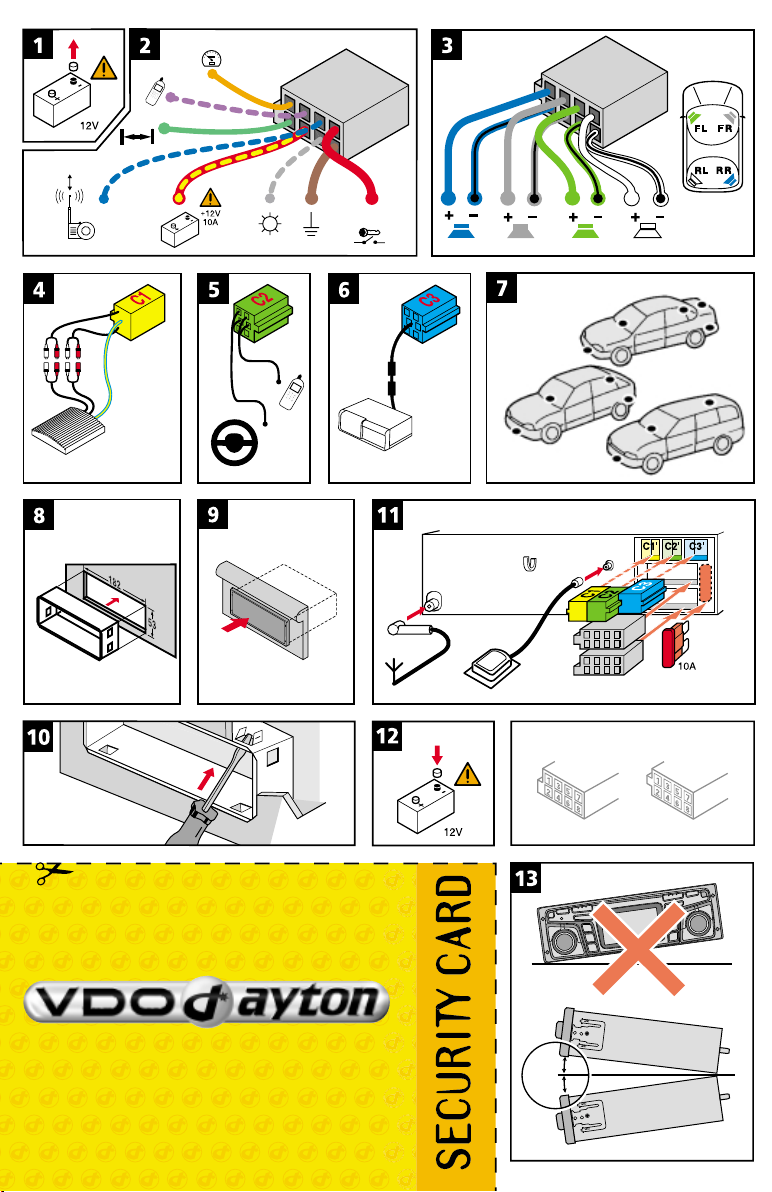
SDVC
Remote
A
B
+12V
RR FR FL RL
Car Multimedia Systems
VDO Dayton. The Car Brand.
J
E
A
+30˚
-10˚
B'
F
A'
B
F
A
B
www.vdodayton.com
Page 4
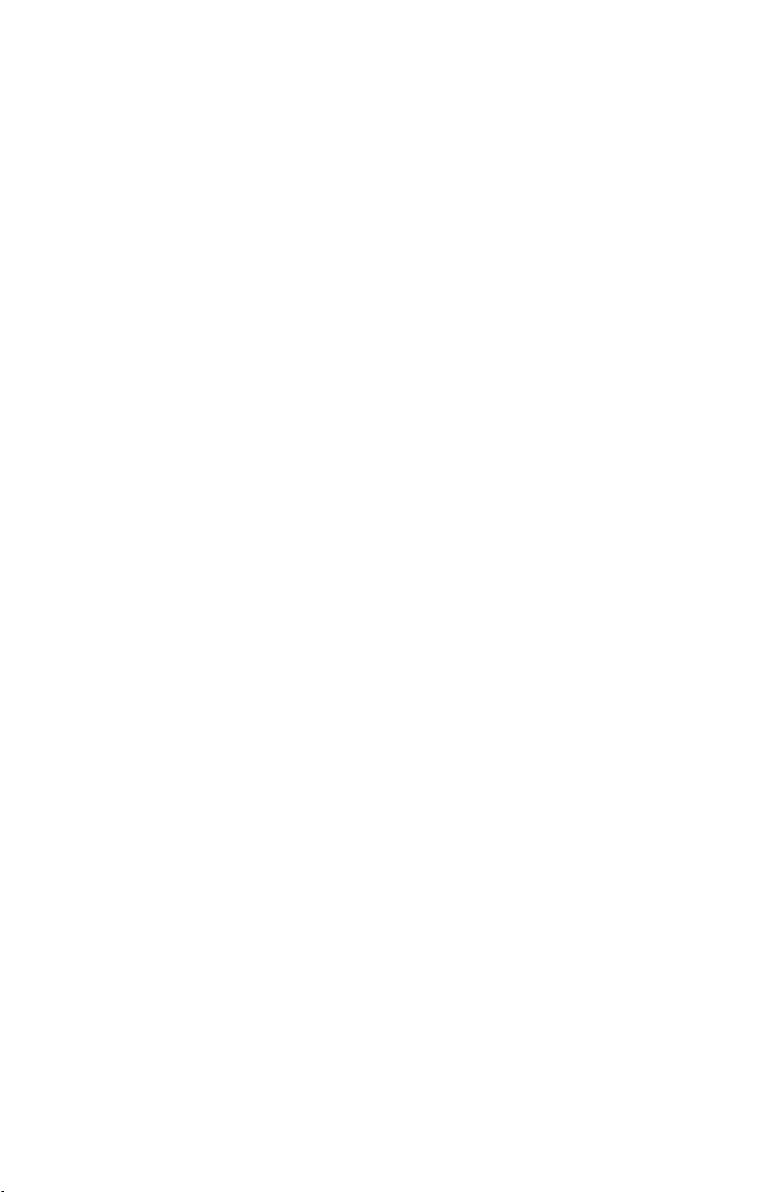
Page 5
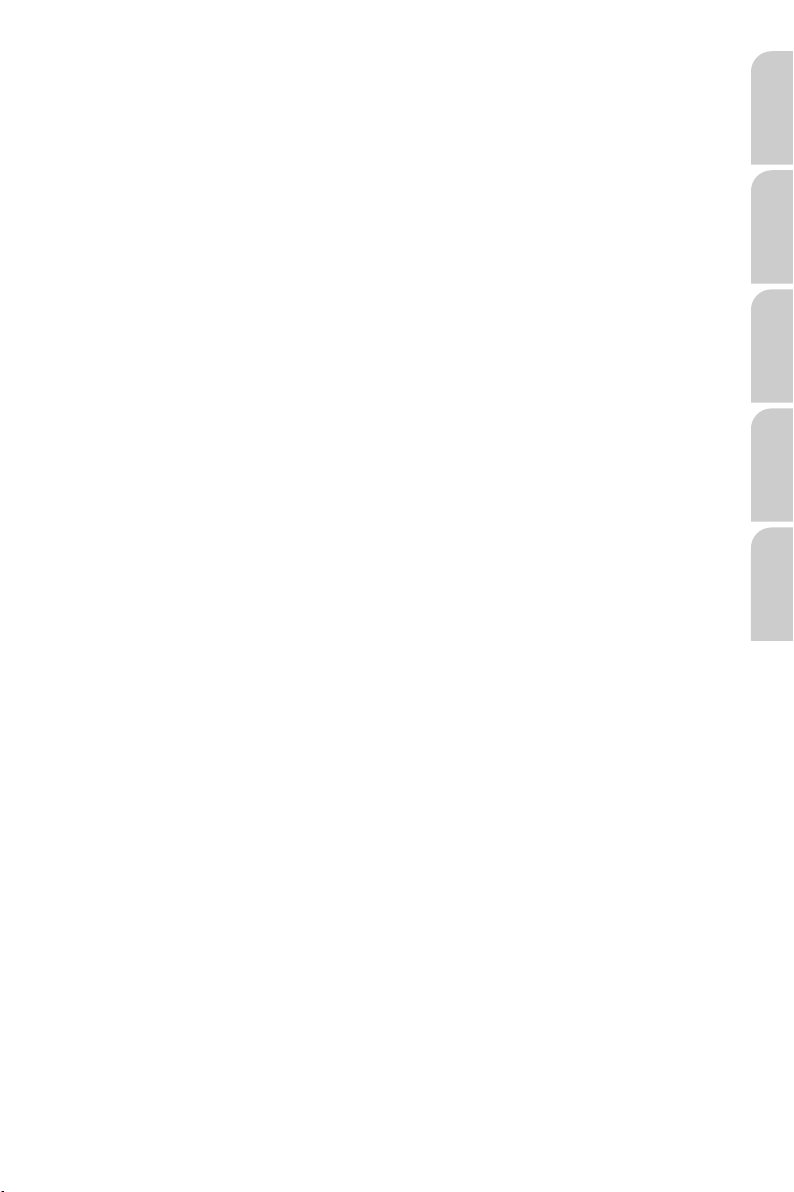
Illustrations . . . . . . . . . . . . . . . . . . . Page 3
Contents. . . . . . . . . . . . . . . . . . . . . Page 7
Mounting instructions . . . . . . . . . . . . . Page 9
Operating instructions . . . . . . . . . . . . Page 15
Illustrations . . . . . . . . . . . . . . . . . . . Page 3
Sommaire . . . . . . . . . . . . . . . . . . . Page 69
Instructions de montage . . . . . . . . . . . Page 71
Mode d’emploi . . . . . . . . . . . . . . . . Page 77
Abbildungen . . . . . . . . . . . . . . . . . . Seite 3
Inhalt . . . . . . . . . . . . . . . . . . . . . Seite 131
Einbauanleitung . . . . . . . . . . . . . . . Seite 133
Bedienungsanleitung . . . . . . . . . . . . Seite 139
Afbeeldingen . . . . . . . . . . . . . . . . Pagina 3
Inhoud . . . . . . . . . . . . . . . . . . . Pagina 193
Inbouwaanwijzing. . . . . . . . . . . . . Pagina 195
Gebruiksaanwijzing . . . . . . . . . . . . Pagina 201
Figure . . . . . . . . . . . . . . . . . . . . . Pagina 3
Indice . . . . . . . . . . . . . . . . . . . . Pagina 255
Instruzioni per il montaggio . . . . . . . Pagina 257
Istruzioni d’uso. . . . . . . . . . . . . . . Pagina 263
EnglishFrançais
Deutsch
Nederlands
Italiano
5
Page 6
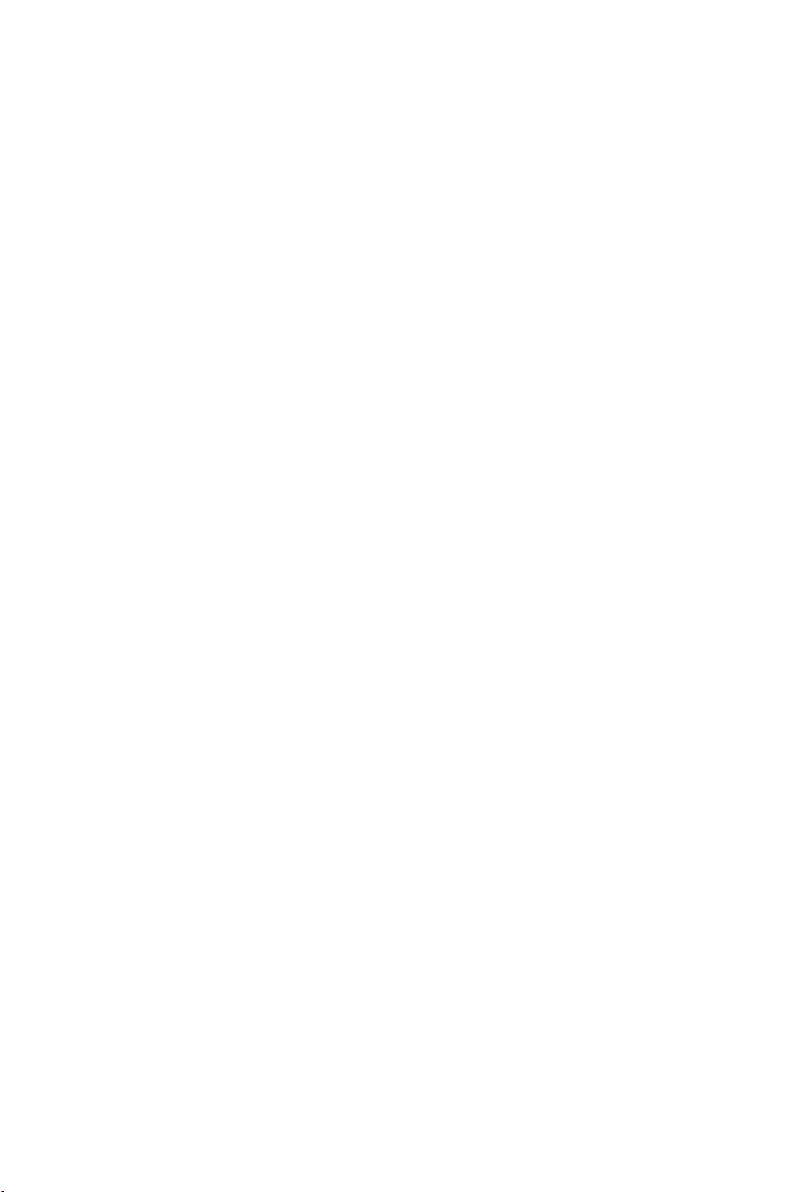
6
Page 7
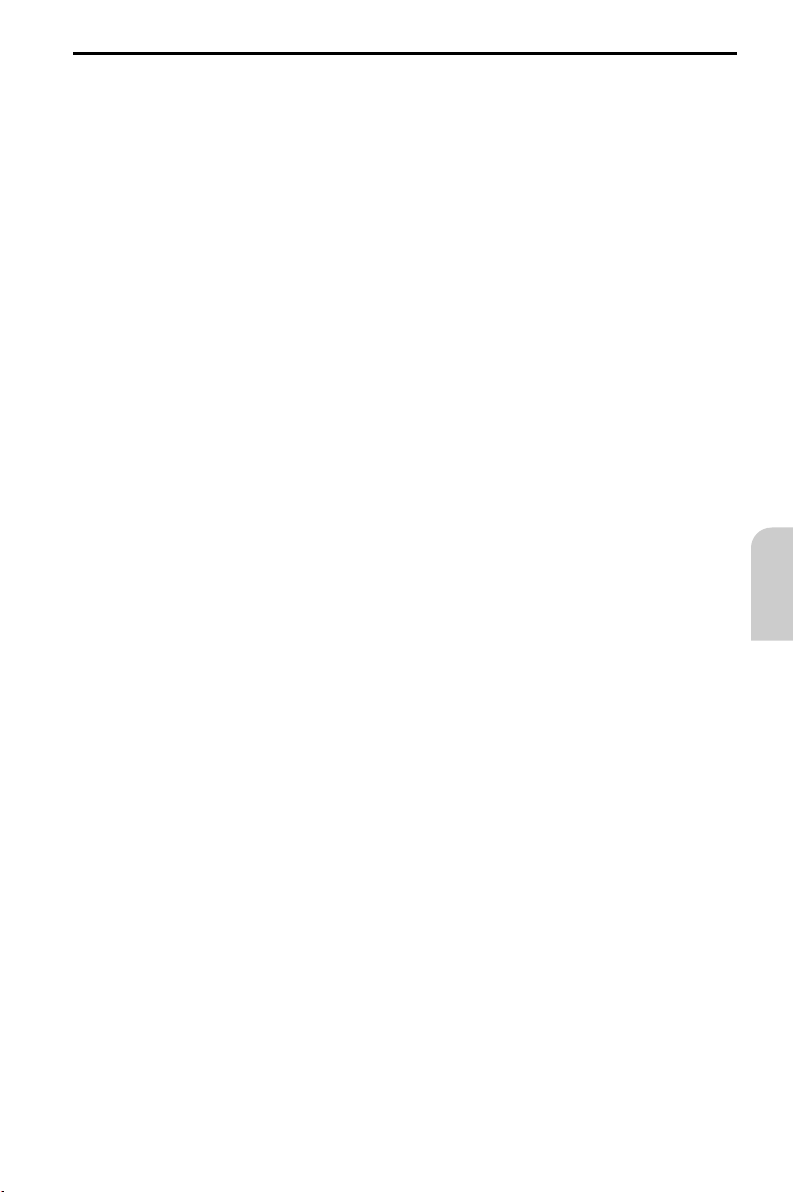
INDICE
ISTRUZIONI PER IL MONTAGGIO . . . . . . . . . . . . . . . . . . . . . . . . . . . . . 257
INFORMAZIONI GENERALI. . . . . . . . . . . . . . . . . . . . . . . . . . . . . . . . . 263
Note relative alle istruzioni per l’uso. . . . . . . . . . . . . . . . . . . . . . . . . . 263
ATTENZIONE! Indicazioni importanti per un uso sicuro . . . . . . . . . . . . . . . . 263
Prodotto laser della categoria 1 . . . . . . . . . . . . . . . . . . . . . . . . . . . . 263
Route & Sound – Navigare ascoltando un CD audio. . . . . . . . . . . . . . . . . . 264
Come funziona il sistema di navigazione? . . . . . . . . . . . . . . . . . . . . . . . 264
La cartina stradale digitale . . . . . . . . . . . . . . . . . . . . . . . . . . . . . . . 265
SICUREZZA . . . . . . . . . . . . . . . . . . . . . . . . . . . . . . . . . . . . . . . . . 266
Codice di sicurezza (Security Code) . . . . . . . . . . . . . . . . . . . . . . . . . . . 266
LED di protezione contro i furti . . . . . . . . . . . . . . . . . . . . . . . . . . . . 266
Etichetta adesiva per la sicurezza. . . . . . . . . . . . . . . . . . . . . . . . . . . . 266
PREMESSE . . . . . . . . . . . . . . . . . . . . . . . . . . . . . . . . . . . . . . . . . 267
RDS (Sistema di dati radio) . . . . . . . . . . . . . . . . . . . . . . . . . . . . . . . 267
Indicazione per CD audio . . . . . . . . . . . . . . . . . . . . . . . . . . . . . . . . 267
Indicazione per CD-cartina . . . . . . . . . . . . . . . . . . . . . . . . . . . . . . . 267
Trattamento dei CD . . . . . . . . . . . . . . . . . . . . . . . . . . . . . . . . . . . 267
ELEMENTI DI COMANDO . . . . . . . . . . . . . . . . . . . . . . . . . . . . . . . . . 268
Elementi di comando . . . . . . . . . . . . . . . . . . . . . . . . . . . . . . . . . . 268
Visualizzazioni su display . . . . . . . . . . . . . . . . . . . . . . . . . . . . . . . . 269
Inserimento di un CD . . . . . . . . . . . . . . . . . . . . . . . . . . . . . . . . . . 270
Estrazione di un CD . . . . . . . . . . . . . . . . . . . . . . . . . . . . . . . . . . . 270
Accensione/Spegnimento . . . . . . . . . . . . . . . . . . . . . . . . . . . . . . . . 270
Volume. . . . . . . . . . . . . . . . . . . . . . . . . . . . . . . . . . . . . . . . . . 270
Uso dei menu . . . . . . . . . . . . . . . . . . . . . . . . . . . . . . . . . . . . . . 271
Immissione delle lettere . . . . . . . . . . . . . . . . . . . . . . . . . . . . . . . . 272
MENU “INFORMAZIONI” . . . . . . . . . . . . . . . . . . . . . . . . . . . . . . . . . 273
Il menu “INFORMAZIONI” . . . . . . . . . . . . . . . . . . . . . . . . . . . . . . . 273
REGOLAZIONE DEL SUONO . . . . . . . . . . . . . . . . . . . . . . . . . . . . . . . . 275
Il menu “AUDIO” . . . . . . . . . . . . . . . . . . . . . . . . . . . . . . . . . . . . 275
RADIO . . . . . . . . . . . . . . . . . . . . . . . . . . . . . . . . . . . . . . . . . . . 277
Radio . . . . . . . . . . . . . . . . . . . . . . . . . . . . . . . . . . . . . . . . . . . 277
Il menu “RADIO” . . . . . . . . . . . . . . . . . . . . . . . . . . . . . . . . . . . . 278
LETTORE CD . . . . . . . . . . . . . . . . . . . . . . . . . . . . . . . . . . . . . . . . 280
Lettore CD . . . . . . . . . . . . . . . . . . . . . . . . . . . . . . . . . . . . . . . . 280
Il menu “CD” . . . . . . . . . . . . . . . . . . . . . . . . . . . . . . . . . . . . . . 281
CD CHANGER . . . . . . . . . . . . . . . . . . . . . . . . . . . . . . . . . . . . . . . . 282
CD CHANGER (accessorio). . . . . . . . . . . . . . . . . . . . . . . . . . . . . . . . 282
Il menu “CD CHANGER”. . . . . . . . . . . . . . . . . . . . . . . . . . . . . . . . . 283
INIZIALIZZAZIONE . . . . . . . . . . . . . . . . . . . . . . . . . . . . . . . . . . . . . 284
Il menu “INIZIALIZZAZIONE” . . . . . . . . . . . . . . . . . . . . . . . . . . . . . . 284
Italiano
k
255
Page 8
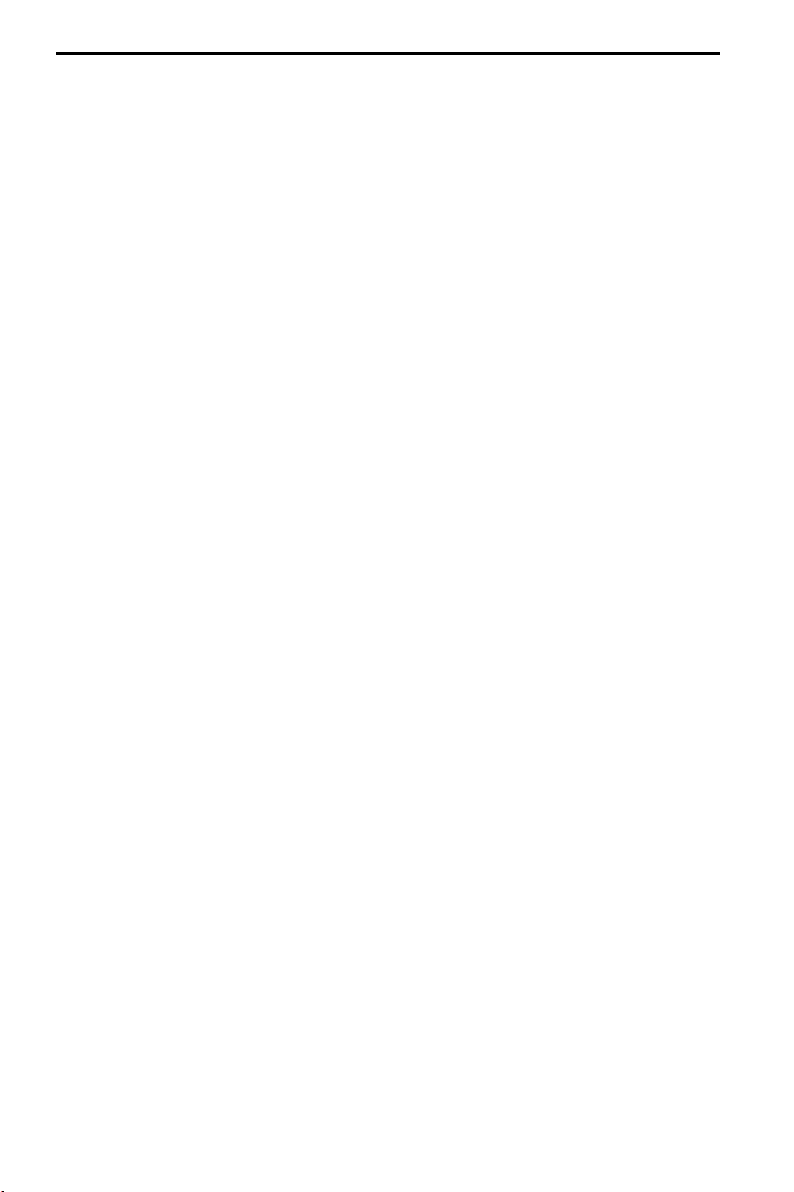
INDICE
C-IQ – INTELLIGENT CONTENT ON DEMAND . . . . . . . . . . . . . . . . . . . . . . . 286
C-IQ – La chiave d’accesso alle informazioni su cartina, traffico e viaggi. . . . . . . 286
NAVIGAZIONE . . . . . . . . . . . . . . . . . . . . . . . . . . . . . . . . . . . . . . . 289
Menu principale . . . . . . . . . . . . . . . . . . . . . . . . . . . . . . . . . . . . . 289
Destinazione . . . . . . . . . . . . . . . . . . . . . . . . . . . . . . . . . . . . . . . 290
Menu destinazione . . . . . . . . . . . . . . . . . . . . . . . . . . . . . . . . . . . 290
Destinazioni speciali (POIs) . . . . . . . . . . . . . . . . . . . . . . . . . . . . . . . 293
Immissione del punto intermedio . . . . . . . . . . . . . . . . . . . . . . . . . . . 295
Pilota automatico . . . . . . . . . . . . . . . . . . . . . . . . . . . . . . . . . . . . 297
Messaggi acustici . . . . . . . . . . . . . . . . . . . . . . . . . . . . . . . . . . . . 298
Informazioni con il pilota automatico in funzione . . . . . . . . . . . . . . . . . . 301
Info. traffico . . . . . . . . . . . . . . . . . . . . . . . . . . . . . . . . . . . . . . . 303
Navigazione dinamica mediante TMC . . . . . . . . . . . . . . . . . . . . . . . . . 305
Programmazione dinamica del percorso . . . . . . . . . . . . . . . . . . . . . . . . 306
Itinerario altern. . . . . . . . . . . . . . . . . . . . . . . . . . . . . . . . . . . . . . 307
Indirizzario. . . . . . . . . . . . . . . . . . . . . . . . . . . . . . . . . . . . . . . . 308
Menu di emergenza . . . . . . . . . . . . . . . . . . . . . . . . . . . . . . . . . . . 310
Config. del sistema . . . . . . . . . . . . . . . . . . . . . . . . . . . . . . . . . . . 311
Caricamento del software aggiornato . . . . . . . . . . . . . . . . . . . . . . . . . 314
RICERCA GUASTI . . . . . . . . . . . . . . . . . . . . . . . . . . . . . . . . . . . . . . 315
Ricerca guasti . . . . . . . . . . . . . . . . . . . . . . . . . . . . . . . . . . . . . . 315
256
Page 9
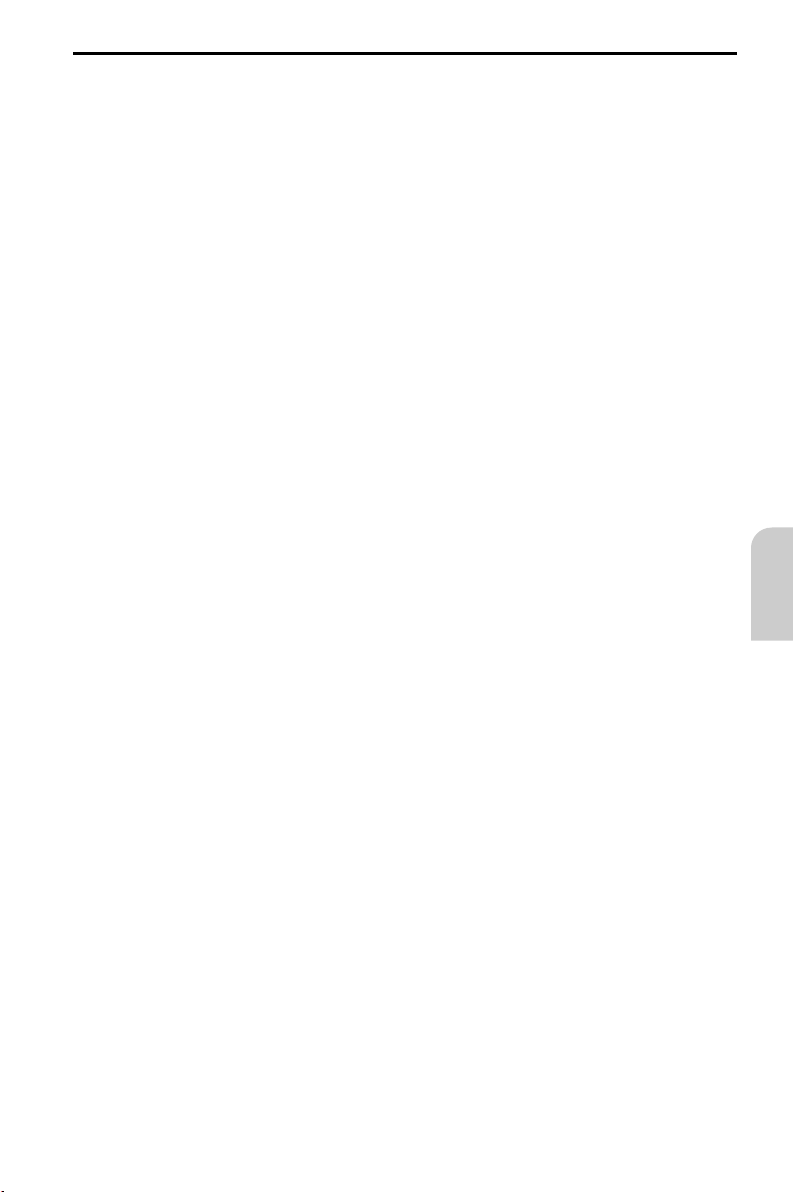
ISTRUZIONI PER IL MONTAGGIO
AVVERTENZE IMPORTANTI
Installazione dell’apparecchio soltanto ad opera di personale qualificato!
A
A
Rispettare gli standard di qualità delle attività artigiane automobilistiche!
Pericolo d’incendio! Quando si praticano fori, prestare attenzione ai fasci cavi e alle
A
condutture del serbatoio e del carburante non visibili!
Non trapanare mai su parti portanti o rilevanti per la sicurezza della carrozzeria!
A
Installazione soltanto in veicoli con tensione di bordo di 12 V e con polo negativo alla
A
carrozzeria! Pericolo di malfunzionamento, danneggiamento ed incendio del veicolo in se
guito ad installazione in veicoli non idonei (p.es. autocarri, autobus)!
Allacciamento nei veicoli con raccordi standard ISO
In veicoli con allacciamenti standard ISO il sistema radio e navigazione può essere
montato senza grandi preparativi. Basta eventualmente collegare alcuni segnali alla
spina ISO A (vedere “tabella allacciamenti ISO, camera A”).
Per veicoli con altri tipi di allacciamento, richiedere al proprio rivenditore i cavi speciali
per un montaggio senza problemi.
Allacciamento nei veicoli senza allacciamenti standard ISO
Se per il proprio veicolo non è disponibile un cavo adattatore, collegare il sistema ra
dio e navigazione così come descritto al capitolo “Allacciamenti elettrici”.
Misure precauzionali, fig. 1
Prima di mettersi al lavoro, staccare il cavo di massa dal polo negativo della batteria
A
per evitare cortocircuiti! Durante il procedimento osservare le avvertenze sulla sicurezza del
costruttore del veicolo (impianto d’allarme, airbag, dispositivo di bloccaggio avviamento,
ecc.)!
-
-
Italiano
Effettuare i collegamenti elettrici
Eseguire una posa accurata di tutti i cavi. Per il cablaggio vedere lo schema collega
menti sulla copertina posteriore e la tabella seguente.
Non recidere i cavi non collegati, bensì avvolgerli e legarli da una parte! Potrebbero
venire utilizzati durante il montaggio successivo di accessori funzionali supplementari.
I colori dei cavi utilizzati nelle istruzioni di montaggio corrispondono allo standard
VDO Dayton. Essi però, a seconda del costruttore dei cavi di collegamento o
dell’adattatore, possono differire da quelli qui indicati.
-
257
Page 10
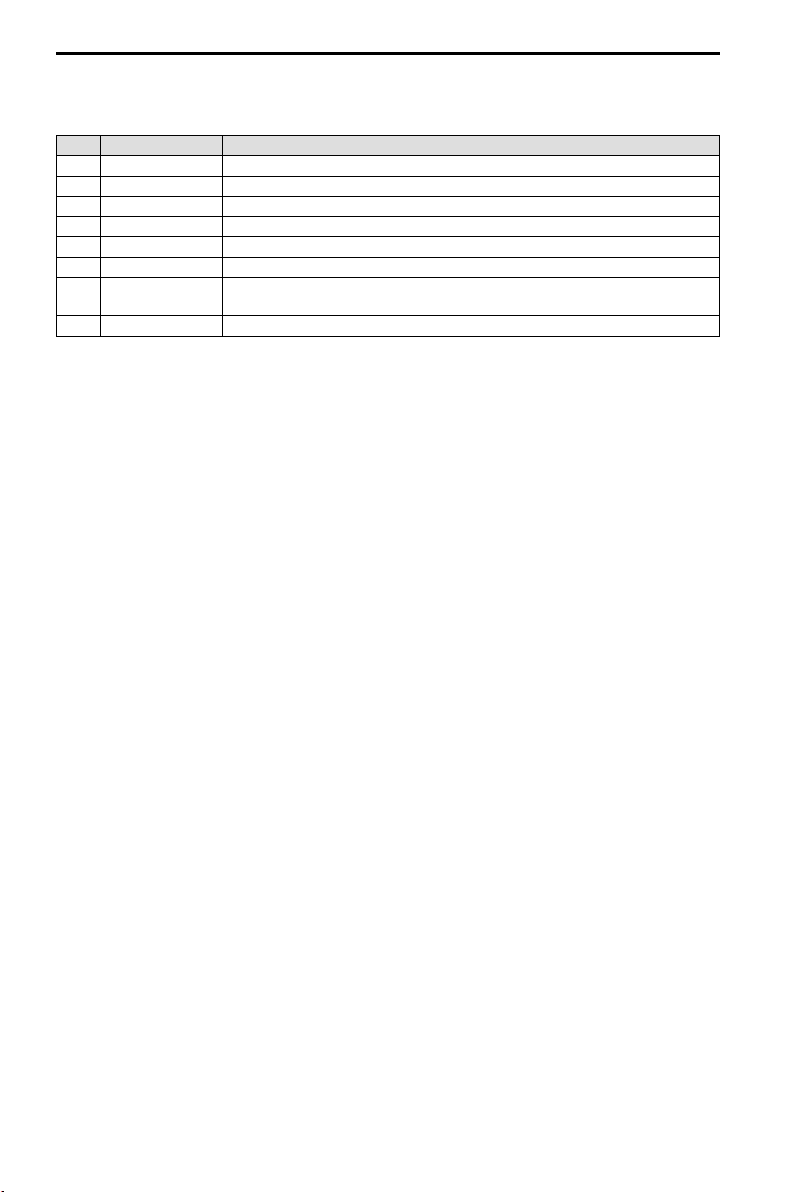
ISTRUZIONI PER IL MONTAGGIO
Tabella allacciamenti ISO camera A, fig. 2:
Nota: I colori dei cavi corrispondono allo standard VDO Dayton.
Pin Colore del cavo Collegamento
A1 Arancione Ingresso segnale tachimetro / SDVC (GALA)
A2 Verde Circuito di entrata del segnale di retromarcia (polo positivo luci di retromarcia)
A3 Viola Circuito di entrata muting telefono
A4 Rosso/giallo + 12 V impulso permanente, morsetto 30
A5 Blu Circuito d’uscita per antenna elettronica / relè motorino antenna
A6 Grigio Circuito di entrata illuminazione pilota
A7 Rosso + 12 V impulso di accensione; morsetto 15 (senza interruzione durante l’accensione
A8 Marrone Polo negativo della batteria, morsetto 31
Collegare i segnali elettrici solo nei punti di collegamento adatti all’interno del veicolo.
A
A
Durante il collegamento diretto alla batteria, proteggere il conduttore positivo (cavo
rosso) con un fusibile 10-A nei pressi della batteria (max. 10 - 15 cm).
■
Segnale tachimetro (A1):
Collegare il cavo arancione A1 al segnale del tachimetro del veicolo. Ubicazione e
dettagli per il collegamento sono specificati nei fogli dei dati tecnici relativi al veicolo
(disponibili su CD-ROM).
Nota: Numerosi veicoli sono dotati di un segnale tachimetro su una delle spine della ra
dio. Per informazioni più dettagliate rivolgersi al concessionario o alla nostra linea diretta.
Non prelevare mai il segnale del tachimetro sul comando dell’ABS!
A
■
Segnale di retromarcia (A2):
Collegare il cavo verde A2 in un punto adatto del segnale di retromarcia (conduttore
positivo del proiettore di retromarcia).
■
Muting telefono (A3), opzionale:
Collegare il cavo viola A3 all’uscita per il muting del telefono oppure del dispositivo vi
vavoce. Durante l’utilizzo del telefono la radio viene impostata nella modalità di mu
ting oppure la conversazione telefonica viene riprodotta attraverso gli altoparlanti del
veicolo. Vedere anche “Spina verde C2” alla pagina successiva.
■
12 -V- impulso permanente (A4):
Collegare il cavo giallo/rosso A4 ad un allacciamento adeguato con impulso permanente 12 -V.
A
Questo allacciamento deve essere predisposto per una intensità minima di corrente di
10 ampere!
Antenna elettronica / antenna con motorino (A5), opzionale:
■
Collegare il cavo blu A5 alla linea d’alimentazione di un’antenna elettronica oppure
alla linea di comando di un’antenna dotata di motorino.
A
Non utilizzare questo allacciamento per l’alimentazione di corrente del motorino
dell’antenna!
Illuminazione pilota (A6), opzionale:
■
Collegare il cavo grigio A6 a un punto idoneo del polo positivo degli anabbaglianti.
Con gli anabbaglianti attivati, l’anello che circonda il tasto VOLUME/POWER resta illumi
nato anche quando la radio è spenta.
12-V- impulso d’accensione (A7):
■
Collegare il cavo rosso A7 ad un circuito elettrico adeguato di 12 -V- attivato mediante
l’accensione.
del motore)
-
-
-
-
258
Page 11
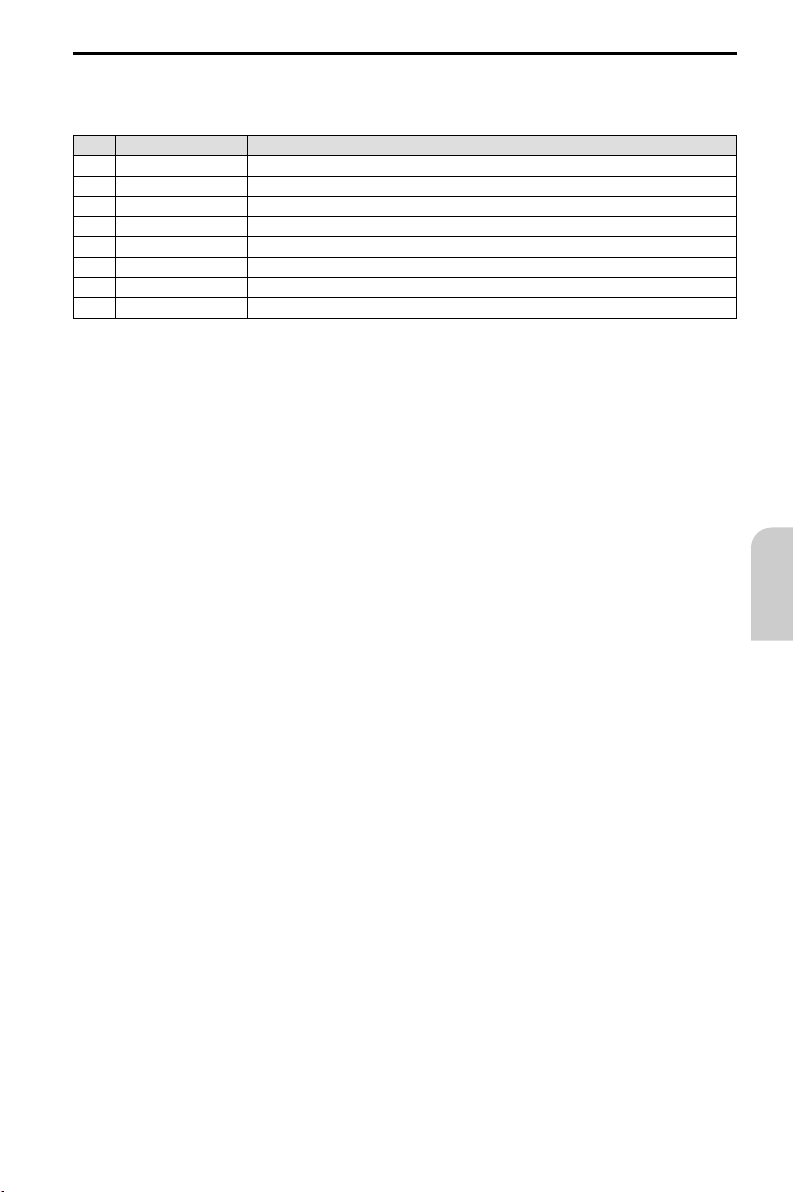
ISTRUZIONI PER IL MONTAGGIO
Tabella allacciamenti ISO camera B (altoparlanti), fig. 3:
Nota: I colori dei cavi corrispondono allo standard VDO Dayton.
Pin Colore del cavo Allacciamento agli altoparlanti
B1 Blu + parte posteriore destra (RR+)
B2 Blu/nero - parte posteriore destra (RR-)
B3 Grigio + parte anteriore destra (FR +)
B4 Grigio/nero - parte anteriore destra (FR -)
B5 Verde + parte anteriore sinistra (FL +)
B6 Verde/nero - parte anteriore sinistra (FL -)
B7 Bianco + parte posteriore sinistra (RL+)
B8 Bianco/nero - parte posteriore sinistra (RL-)
Utilizzare solo altoparlanti con una impedenza di 4 Ohm!
A
A
Non collegare gli altoparlanti alla massa!
Non collegare booster/amplificatori direttamente alle uscite degli altoparlanti!
A
Non collegare gli altoparlanti mediante un fader esterno!
A
Tabella allacciamenti ISO camera C, fig. 4 - 6
■
Connettore giallo C1 (line out):
Mediante questo allacciamento è possibile collegare un amplificatore con altoparlanti
aggiuntivi all’apparecchio.
–
Collegare il cavo “FRONT” al canale anteriore a sinistra (bianco) e al canale anteriore
a destra (rosso) dell’amplificatore.
Collegare il cavo “REAR” al canale posteriore a sinistra (bianco) e al canale posteriore
–
a destra (rosso) dell’amplificatore.
Collegare il cavo blu/giallo al telecomando (REMOTE) dell’amplificatore.
–
Connettore verde C2
■
Ingresso telefono (cavo adattatore accessorio):
Collegare l’uscita dell’altoparlante del proprio telefono mobile o dell’impianto di viva
voce all’allacciamento giallo all’estremità del cavo C2. Per informazioni sulla regolazio
ne del telefono vedere “INIZIALIZZAZIONE” ➽ Pagina 284.
Telecomando volante (cavo adattatore accessorio):
Su alcuni veicoli è possibile comandare numerose funzioni dell’autoradio attraverso il
telecomando sul volante, in dotazione del veicolo. A questo scopo il telecomando sul
volante deve essere collegato alla radio attraverso un cavo adattatore. Chiedere al ri
venditore un cavo adattatore adatto.
■
Connettore blu C3 (CD changer):
E’ possibile collegare all’apparecchio un CD changer digitale VDO Dayton. Per informazioni
più dettagliate consultare le istruzioni per il montaggio del dispositivo CD changer.
Italiano
-
-
-
259
Page 12
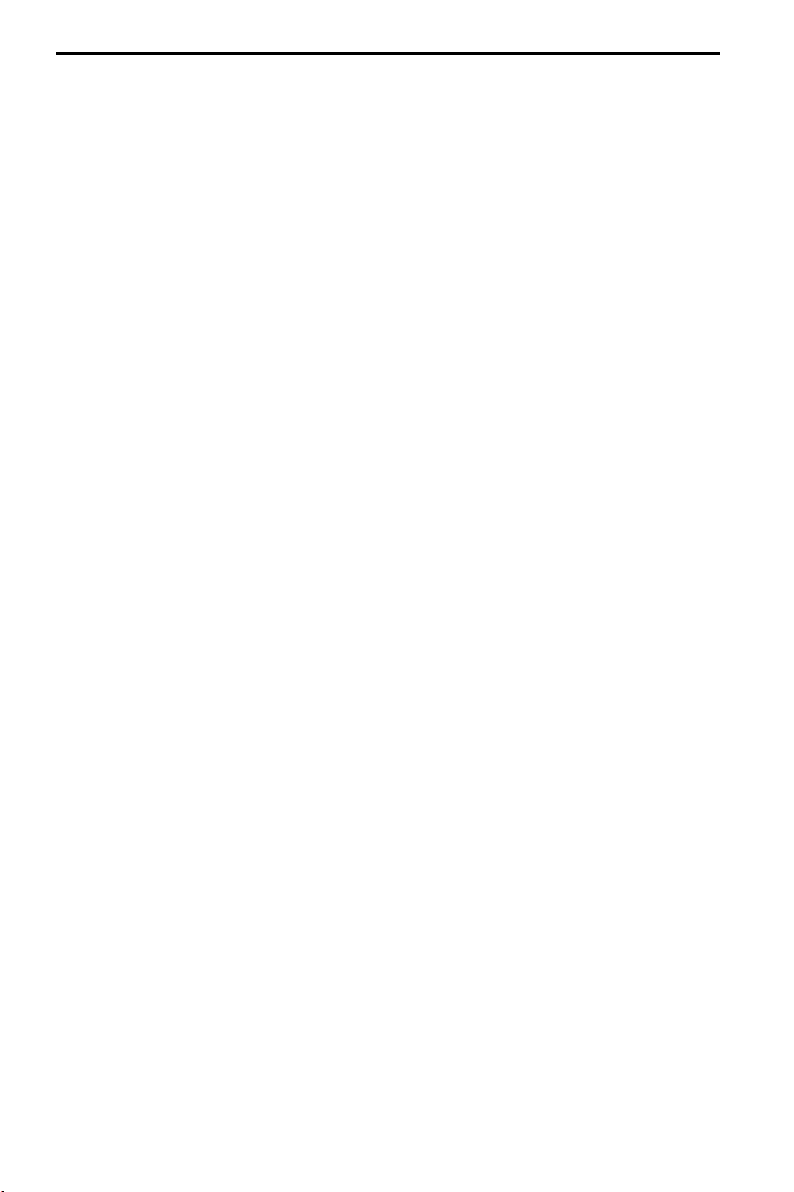
ISTRUZIONI PER IL MONTAGGIO
Montaggio dell’antenna GPS, fig. 7
L’antenna GPS può essere installata nell’abitacolo del veicolo, ad es. sul quadro di co
mando o sul ripiano posteriore. L’antenna deve avere “contatto visivo” libero verso
l’alto.
Pulire la superficie di montaggio e fissare l’antenna con nastro biadesivo.
–
–
Nei veicoli con vetri laminati si deve installare l’antenna sul coperchio del baga
gliaio, sul tetto o nel paraurti in materiale sintetico.
Nota: Durante il montaggio mantenere una distanza minima di 10 cm dai particolari
in metallo (cornici dei vetri, ecc.), per garantire il funzionamento corretto!
-
-
Inserire la cornice di montaggio, fig. 8 - 10
Il sistema radio e navigazione può venire installato con la cornice di montaggio fornita
nell’imballaggio in un vano per radio DIN nel veicolo.
■
Prima del montaggio tenere conto di, fig. 13:
–
La radio deve venire installata in posizione orizzontale. Le variazioni comprese fra
-10 e + 30 gradi sono regolabili nel menu “Angolo montaggio” (vedere “Prima
messa in funzione”). Variazioni maggiori possono essere causa di cattivo funziona
mento.
–
Il collegamento fisso alla carrozzeria è la premessa per un funzionamento corretto!
Inserire la plancia di montaggio nel vano DIN e piegare verso l’interno le relative lin
guette in lamiera con il cacciavite. Fare attenzione a non danneggiare nessun elemen
to nascosto nel quadro di comando.
-
Montaggio della radio, fig. 11
1. Inserire la spina dell’antenna GPS nella presa dell’antenna GPS sulla parte posteriore
dell’apparecchio.
2. Inserire la spina dell’antenna E nella presa dell’antenna. Se necessario utilizzare un
adattatore antenna adatto. Utilizzare il gancio (J) sul retro dell’apparecchio per un
fissaggio sicuro.
3. Inserire la spina ISO A (alimentazione corrente) nella presa ISO A’ della radio.
4. Inserire la spina ISO B (altoparlante) nella presa ISO B’ della radio.
Nel caso in cui si volessero collegare estensioni all’apparecchio (opzionali):
5. Togliere il cappuccio di protezione dalla presa ISO C’.
6. Raggruppare tutte le singole spine della camera C ed infilarle successivamente nella
presa ISO C’ della radio. L’allacciamento verde C2 viene inserito tra l’allacciamento
giallo C1 e quello blu C3. Almeno uno di questi allacciamenti è necessario per far
scattare in posizione il connettore C2 nella presa.
Connettore giallo C1: Camera sinistra della presa ISO C1'.
Connettore verde C2: Camera centrale della presa ISO C2'.
Connettore blu C3: Camera destra della presa ISO C3'.
7. Spingere l’apparecchio nel telaio di montaggio, finché non si incastra.
Nota: Per prima cosa terminare il montaggio della radio e poi procedere al collega
mento all’alimentazione di corrente. In caso contrario vi è il rischio di calibratura erra
ta del sensore giroscopico.
-
-
-
-
260
Page 13
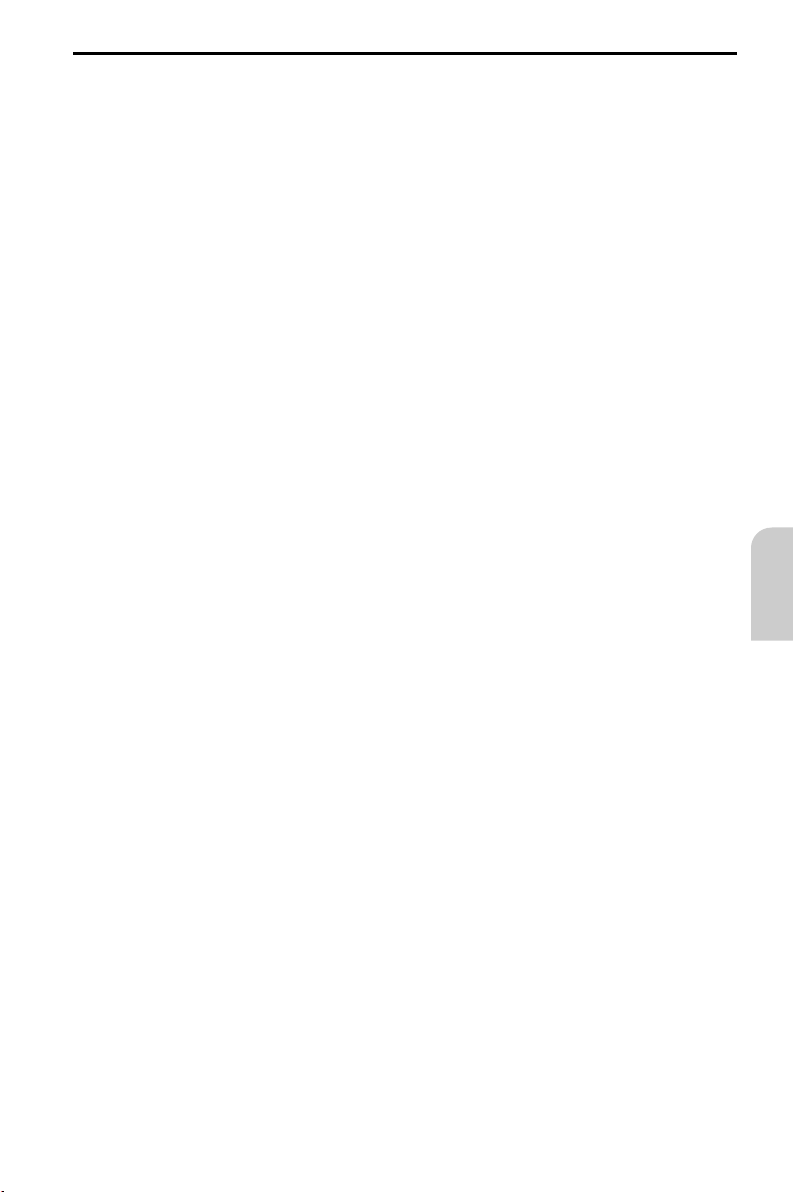
ISTRUZIONI PER IL MONTAGGIO
Prima messa in funzione, fig. 12
1. Ricollegare la batteria.
2. Ristabilire il funzionamento corretto dell’impianto elettrico (orologio, computer di
bordo, impianto d’allarme, airbag, dispositivo di bloccaggio avviamento, ecc.).
3. Attivare l’accensione.
4. Inserire il CD-cartina nella radio. Per la registrazione del sistema e per l’attivazione di
informazioni su cartine, guide viaggi e/o informazioni sul traffico, vedere le istruzioni
per l’uso, al punto “C-IQ”, ➽ Pagina 286.
5. Parcheggiare il veicolo in uno spazio aperto, in modo da avere una ricezione GPS per
fetta.
6. Inserire l’accensione ed accendere la radio.
7. Premere il tasto NAV e confermare premendo la manopola destra. Apparirà il menu
principale. Il sistema radio e navigazione esegue l’inizializzazione.
Dopo l’allacciamento alla tensione di bordo ci vogliono ca. 2 - 10 minuti prima che il
ricevitore GPS integrato abbia una ricezione GPS sufficiente.
■
Regolazione dell’angolo di montaggio
Affinché il sistema funzioni perfettamente occorre regolare il sistema radio e naviga
zione sull’angolo di montaggio disponibile sul quadro di comando.
1. Nella modalità navigazione: nel menu “Config. del sistema” selezionare
l’opzione “Angolo montaggio”.
2. Regolare l’angolo in base alla situazione di montaggio tra -10 e +30 gradi. Il sistema
non è in grado di distinguere tra angolo positivo e negativo. Per questo motivo, an
che in presenza di un angolo di montaggio ad es. di -10 gradi, impostare un valore di
“10” nel menu!
Prova degli altoparlanti
■
Per verificare l’allacciamento corretto degli altoparlanti si può selezionare la funzione
“Prova altoparl.” nel menu “INIZIALIZZAZIONE”. ➽ Pagina 284.
Regolazione ora e fuso orario
■
Per visualizzare sempre l’ora esatta, selezionare nel menu “INIZIALIZZAZIONE” sotto
“Regol. orologio” l’opzione “GPS” e inserire il fuso orario corrispondente al luogo in
cui ci si trova. ➽ Pagina 284.
-
-
-
Italiano
Controllo delle funzioni del veicolo
Controllare le funzioni del veicolo importanti per la sicurezza solo a veicolo fermo op
A
pure a velocità ridotta! Effettuare il controllo solo su area libera!
Sistema frenante, impianto d’allarme, impianto d’illuminazione, dispositivo di bloccag
gio avviamento, tachimetro, computer di bordo, orologio.
■
Verificare la ricezione GPS
Immettere una destinazione e selezionare “Pilota automatico”. Richiamare il menu
informazioni “GPS / Bussola” attraverso il video del pilota automatico (vedere le
istruzioni per l’uso) e controllare il numero dei satelliti. Per un rilevamento preciso del
la posizione, il numero dovrebbe essere compreso fra4e8.
■
Calibratura del sistema
Per la calibratura automatica effettuare un breve giro di prova (di circa 10 minuti) su
strade digitalizzate, cambiando più volte direzione.
261
-
-
-
k
Page 14
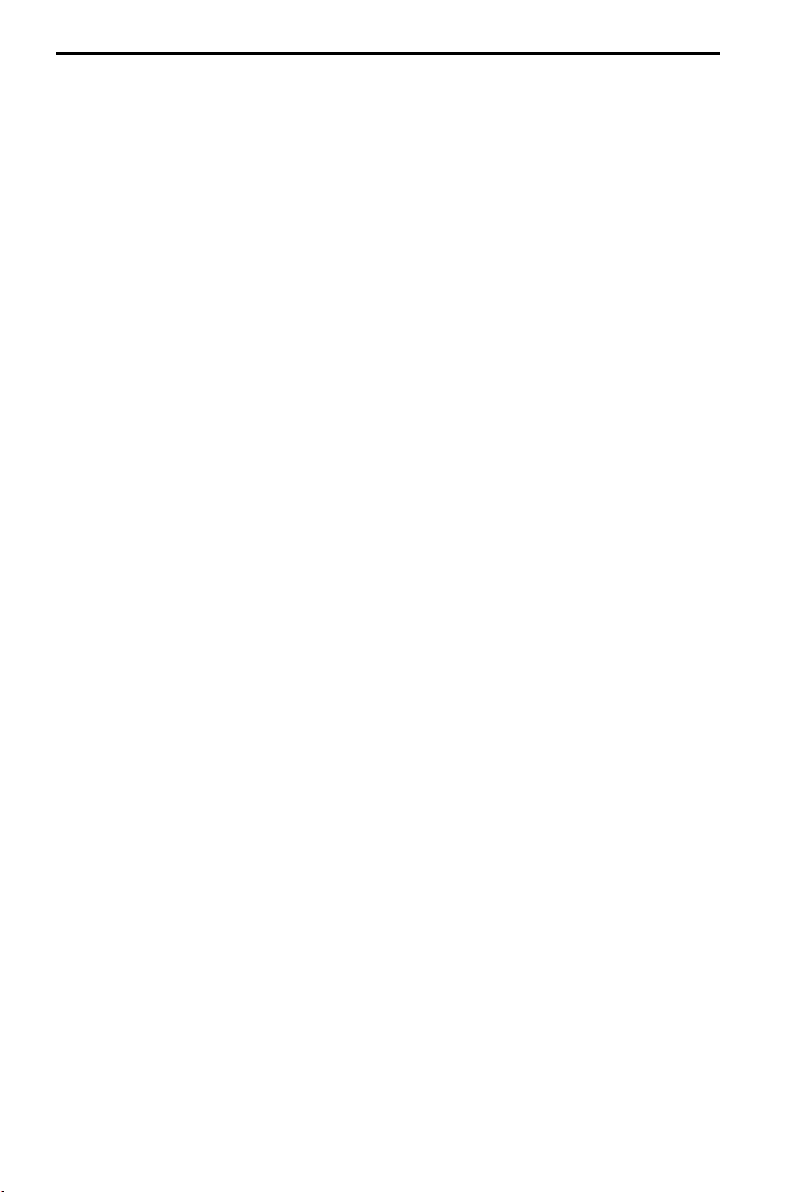
ISTRUZIONI PER IL MONTAGGIO
Attraversare diversi incroci stradali osservando la posizione attuale del veicolo nel
menu informazioni “Posizione”. Se la posizione indicata coincide con la reale posizio
ne del veicolo, la calibratura può essere considerata conclusa.
Nota: La calibratura può essere effettuata anche senza l’attivazione dei contenuti
C-IQ. In questo caso tuttavia non si hanno indicazioni del pilota automatico. La posi
zione attuale del veicolo in questo caso può essere controllata attraverso il menu
d’emergenza (vedere istruzioni per l’uso, pagina 310).
-
Linea diretta
In molti paesi è disponibile una linea diretta per le domande relative al sistema multi
mediale VDO Dayton. I numeri di telefono aggiornati sono riportati nel foglio infor
mativo allegato.
Con riserva di modifiche tecniche e di errori eventuali.
-
-
-
262
Page 15
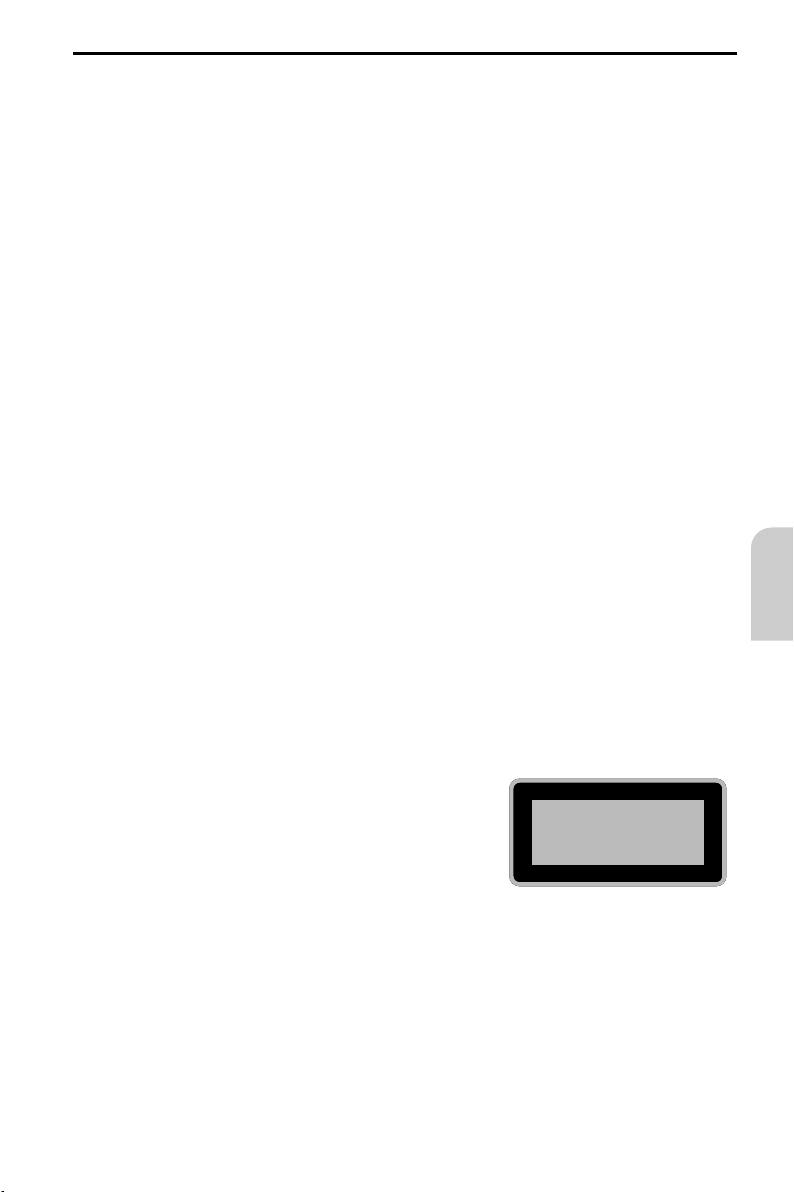
INFORMAZIONI GENERALI
Note relative alle istruzioni per l’uso
La lettura del presente manuale di istruzioni è facilitata grazie ai seguenti simboli:
indica come procedere.
☞
indica la reazione dell’apparecchio.
:
fornisce informazioni supplementari.
✎
–
caratterizza una enumerazione.
Un’indicazione per la sicurezza oppure un avvertimento contiene informazioni impor
A
tanti per un uso sicuro dell’apparecchio. L’inosservanza di tali indicazioni può provocare
danni materiali, danni personali o pericolo per la propria vita. Attenersi pertanto a queste
indicazioni con il massimo scrupolo.
ATTENZIONE!
Indicazioni importanti per un uso sicuro
A
L’uso del sistema radio e navigazione non esonera assolutamente il conducente dalla
propria responsabilità. Rispettare sempre le norme di circolazione vigenti. Tenere sempre
sotto controllo la momentanea situazione del traffico.
Le norme di circolazione e la momentanea situazione del traffico hanno sempre priorità
A
rispetto alle indicazioni fornite dal sistema di navigazione, nel caso in cui la situazione mo
mentanea del traffico e le indicazioni del sistema di navigazione si contraddicano.
Per motivi di sicurezza del traffico, servirsi dei menu del sistema radio e navigazione
A
prima di mettersi in viaggio o solo a veicolo fermo.
In alcune zone, strade a senso unico, divieti di svolta e divieti di accesso (per es. di zone
A
pedonali) non sono registrati. In queste aree il sistema di navigazione fornisce un avverti
mento. In questo caso prestare particolare attenzione ai sensi unici, ai divieti di svolta ed ai
divieti di accesso.
-
-
Italiano
-
Prodotto laser della categoria 1
ATTENZIONE: In caso di utilizzo dell’apparecchio non
conforme alle indicazioni date l’utente potrebbe essere
esposto a radiazioni laser che superano i limiti posti per
le radiazioni laser della categoria 1.
CLASS 1
LASER PRODUCT
263
Page 16
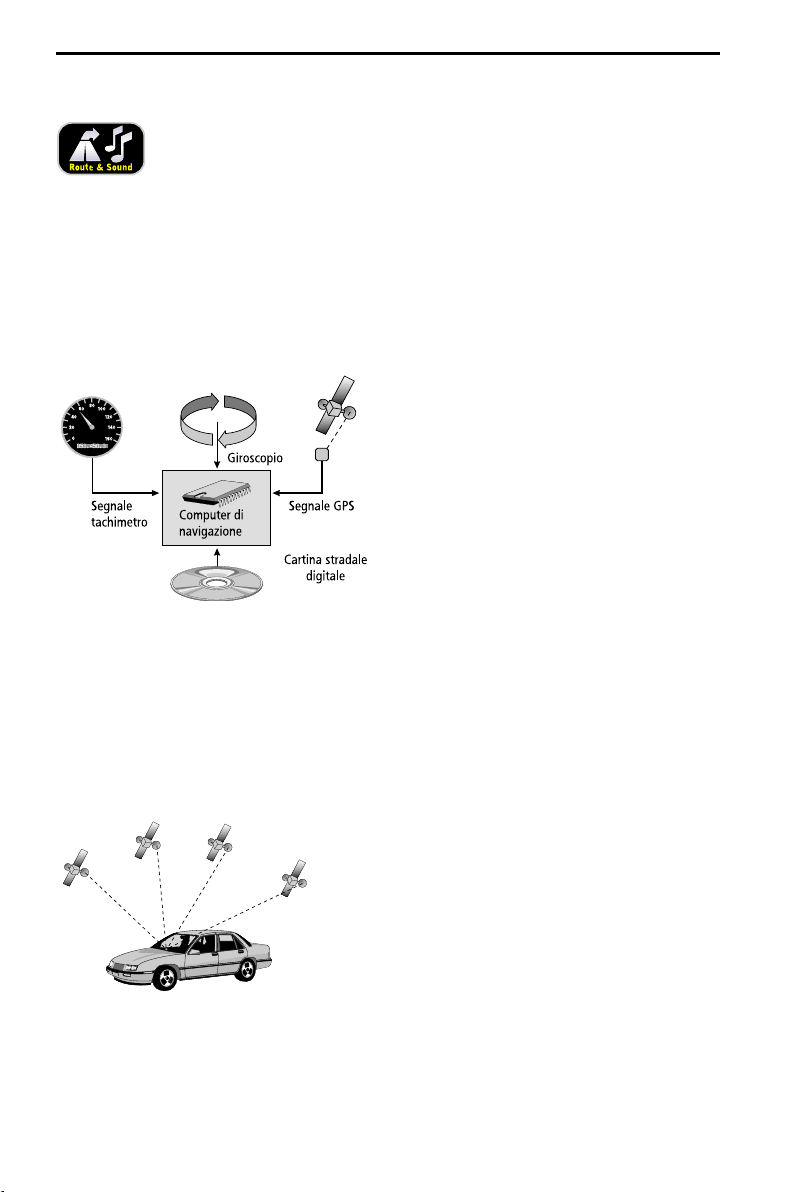
INFORMAZIONI GENERALI
Route & Sound – Navigare ascoltando un CD audio
Con la nuova generazione delle nostre autoradio è possibile, con il CDcartina inserito, programmare un percorso, inserire poi un CD audio ed
essere comunque guidati alla destinazione desiderata. Il calcolatore di
navigazione memorizza a questo scopo la rete stradale in una zona definita
e il percorso programmato (corridoio) nella sua memoria di lavoro. All’interno di questo
corridoio la navigazione funziona anche senza CD cartina inserito. Non appena si
abbandona il corridoio, si viene invitati automaticamente ad inserire il CD cartina,
in modo che il computer di navigazione possa caricare i dati necessari per un nuovo
percorso.
Come funziona il sistema di navigazione?
La posizione e i movimenti del veicolo ven
gono rilevati dal sistema di navigazione
mediante sensori. La distanza percorsa vie
ne registrata attraverso il segnale del tachi
metro del veicolo, i movimenti in curva at
traverso un sensore giroscopico (un sistema
di misura a rotazione). La determinazione
della posizione avviene attraverso i satelliti
del GPS (Global Positioning System).
Attraverso un confronto fra i segnali del
sensore e la cartina digitale sul CD di navi
gazione, è possibile calcolare la posizione
con una precisione di ca. 10 m.
-
-
-
-
-
Annotazioni importanti sul funzionamento del sistema
radio e navigazione
Il sistema funziona fondamentalmente anche con cattiva ricezione GPS; tuttavia, la ri
cezione GPS cattiva o disturbata può ridurre la precisione della posizione oppure po
trebbero verificarsi dei guasti durante il rilevamento della posizione, da cui potrebbe
ro derivare messaggi sulla posizione errati.
Comportamento alla riaccensione
Quando il veicolo rimane parcheggiato per un
lungo periodo di tempo, i satelliti continuano a
spostarsi. Pertanto, dopo aver inserito l’accen
sione, potranno essere necessari alcuni minuti
perché il sistema di navigazione rilevi e valuti
un numero sufficiente di satelliti.
Alla partenza, il sistema di navigazione potrebbe segnalare: “State per uscire dalla
zona digitalizzata”. Il sistema di navigazione suppone che il veicolo si trovi al di fuori
di una strada digitalizzata. Se nella zona vi sono altre strade, possono venire trasmessi
anche messaggi inappropriati. Il sistema di navigazione suppone che il veicolo si trovi
su una di queste strade.
264
-
-
-
-
Page 17
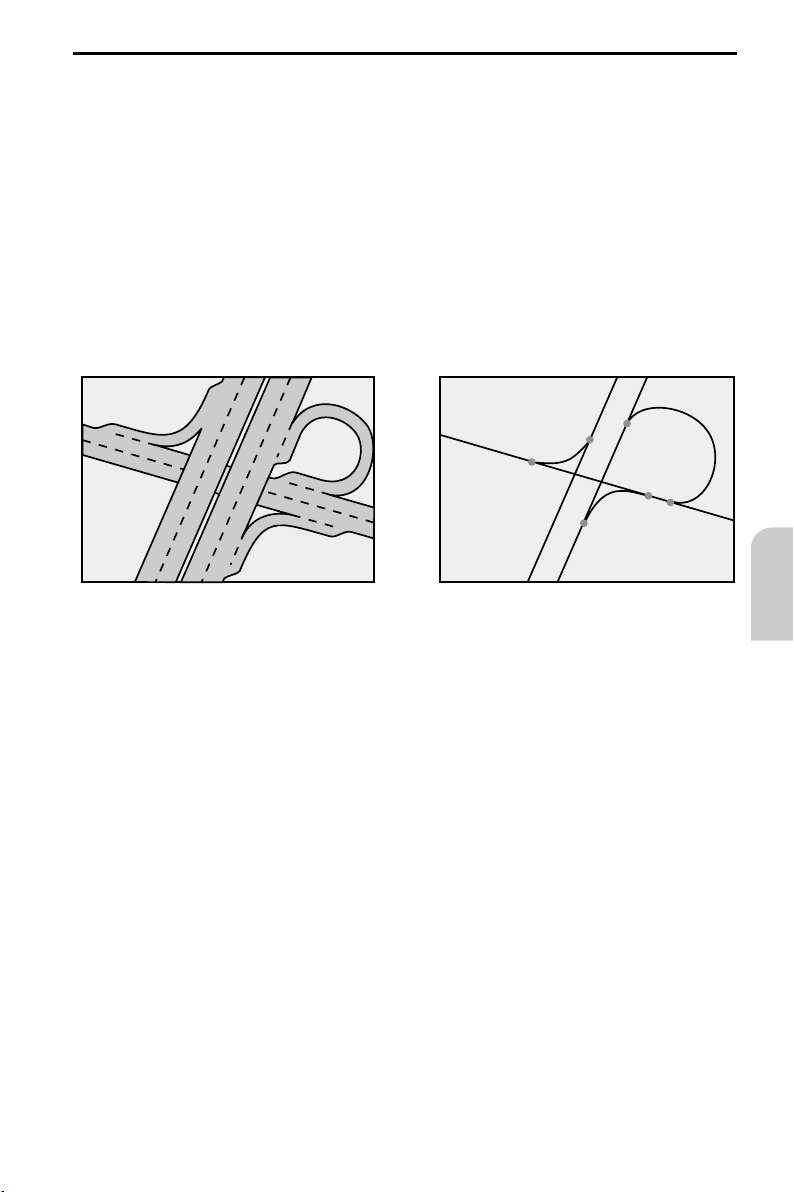
INFORMAZIONI GENERALI
Annotazioni
Dopo il trasporto del veicolo con autotreno o traghetto, il sistema di navigazione ha
eventualmente bisogno di alcuni minuti per ritrovare la posizione esatta.
Dopo aver scollegato la batteria del veicolo sono eventualmente necessari fino a 15 minuti
per ritrovare la posizione esatta. Per la ricezione dei dati trasmessi dai satelliti GPS il veico
lo dovrà trovarsi interamente all’aperto e con il sistema acceso.
La cartina stradale digitale
Per poter pianificare un itinerario verso una determinata destinazione, il sistema di
navigazione ha bisogno non solo della posizione attuale del veicolo, ma anche di una
cartina stradale digitale, sulla quale siano memorizzate la destinazione stessa e le strade
che conducono alla destinazione. Queste cartine stradali digitali si trovano sul CD-cartina
che si inserirà nel lettore CD del sistema radio di navigazione.
-
Rete stradale reale Modello a linee digitale
Sul CD-cartina è memorizzata la rete stradale come un modello a linee, vale a dire an
che gli incroci ampi hanno un solo punto intermedio verso il quale si dirigono tutte le
strade sotto forma di linee. Perciò il sistema di navigazione dà la distanza dal punto di
svolta come distanza dal punto medio dell’incrocio. Per questo motivo, alle uscite
d’autostrada le indicazioni sulla distanza del sistema di navigazione non corrispondo
no con quelle presenti sulle tabelle di indicazione. Le tabelle di indicazione indicano la
distanza dall’inizio della strada di uscita.
Zone con informazioni limitate sulla strada
In alcune zone non sono disponibili, sul CD-cartina, tutte le informazioni relative alla
strada. Possono mancare infatti i divieti di svolta, le informazioni relative alla direzio
ne di percorrenza di una strada a senso unico o quelle riguardanti il divieto di accesso
a zone pedonali. Entrando in un’area di questo tipo, il sistema di navigazione visualiz
za un’indicazione d’avvertimento. Le norme locali sul traffico hanno sempre priorità
sui suggerimenti dati dal sistema di navigazione. Attenersi sempre ai segnali stradali e
al codice della strada.
Attualità dei CD-cartina
Circa il 10 - 15 % delle caratteristiche dei tratti di rete stradale variano ogni anno. A
causa di queste modifiche nell’andamento del traffico (lavori stradali, limitazioni del
traffico, ecc.) non si può raggiungere una concordanza assoluta della cartina stradale
digitale con la situazione del traffico esistente. Per la navigazione si consiglia di utiliz
zare sempre l’edizione più recente dei CD-cartina.
265
Italiano
-
-
-
-
-
Page 18
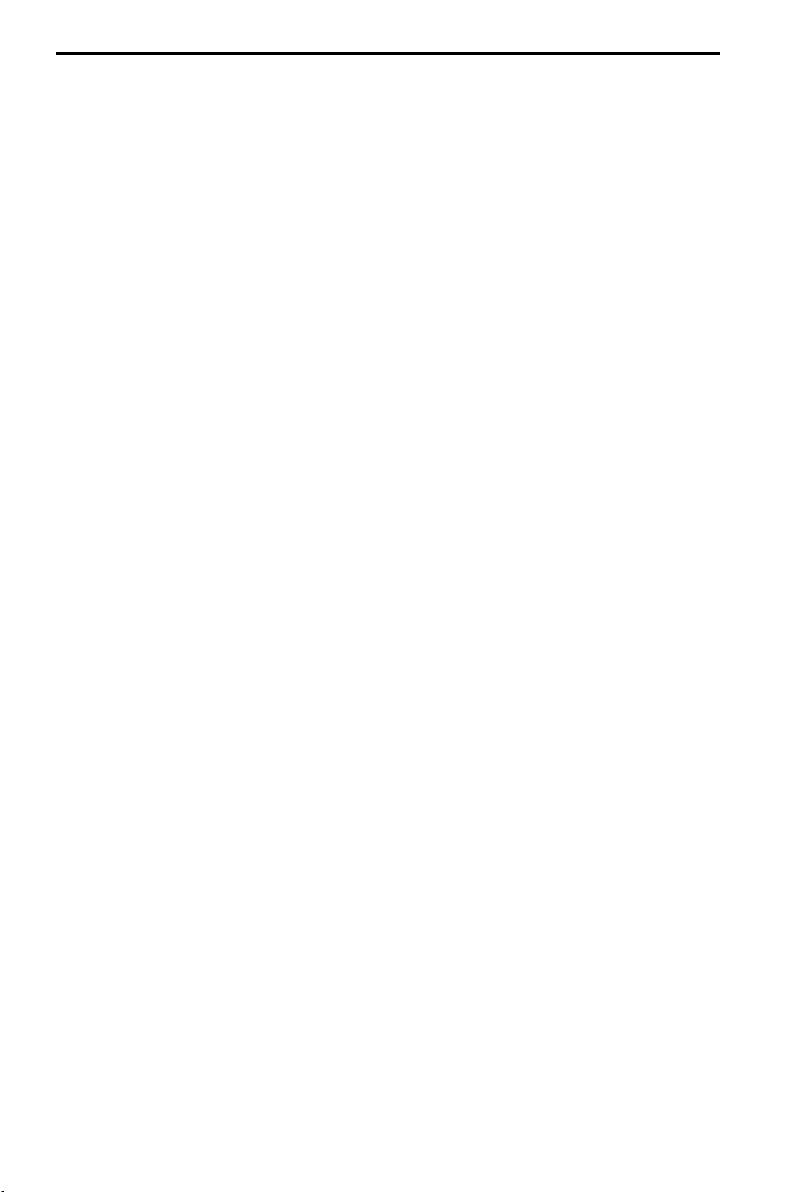
SICUREZZA
Per tutelarsi contro i furti l’apparecchio è dotato delle seguenti funzioni di sicurezza:
Codice di sicurezza (Security Code)
Il sistema radio e navigazione può essere protetto dai furti con un codice di sicurezza.
Non appena l’apparecchio viene staccato dall’alimentazione di tensione (ad es. in caso
di furto), lo stesso viene bloccato. Può essere rimesso in funzione solo inserendo il co
dice di sicurezza corretto.
Il codice di sicurezza può essere attivato/disattivato e modificato. Per ulteriori informa
zioni vedere al punto “INIZIALIZZAZIONE” l’opzione “Cod. di sicurez.” ➽ Pagina 285.
LED di protezione contro i furti
Se il sistema radio e navigazione è disinserito e la chiave d’accensione staccata, il LED
rosso di protezione antifurto sopra il tasto POWER/VOLUME lampeggia.
IL LED antifurto è accoppiato al codice di sicurezza. Non lampeggia, se il codice di sicu
rezza è disattivato.
Etichetta adesiva per la sicurezza
Incollare le etichette per la sicurezza comprese nella fornitura in una posizione ben
☞
visibile sui finestrini del veicolo.
ATTENZIONE:
A
Per motivi di sicurezza controllare sempre che l’elemento di comando sia sempre solle
vato (chiuso) durante il viaggio.
-
-
-
-
266
Page 19
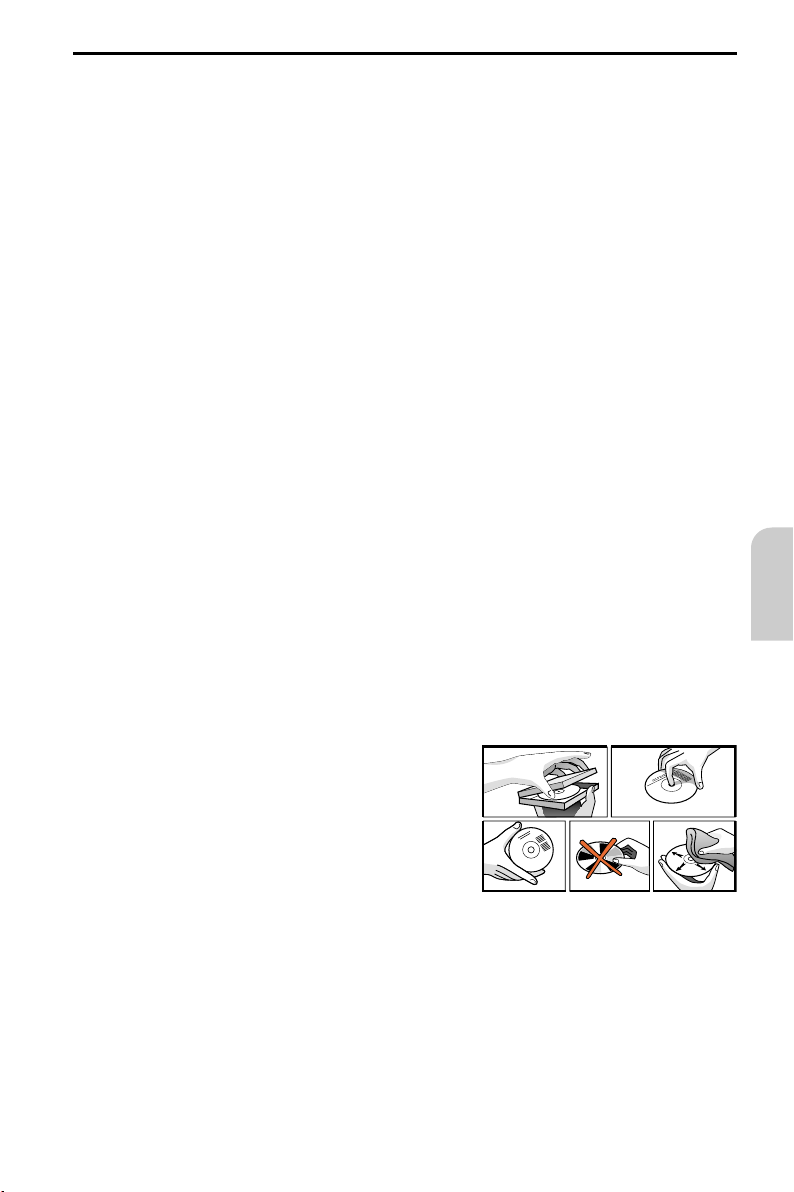
PREMESSE
RDS (Sistema di dati radio)
Molte stazioni FM trasmettono informazioni RDS. Il sistema radio e navigazione analiz
za le informazioni RDS ed offre inoltre i seguenti vantaggi:
PS (ProgramService Name): Visualizzazione del nome della stazione,
–
–
PTY (Program TYpe): Selezione emittente in base al tipo di programma,
➽ Pagina 279
AF (Alternative Frequency): Ricerca automatica della frequenza migliore in alterna
–
tiva,
TA (Traffic Announcement): Notiziari sul traffico , ➽ Pagina 273
–
EON (Enhanced Other Networks): Ripresa automatica di informazioni sul traffico di
–
altre emittenti, ➽ Pagina 274
NEWS (notiziari): Trasmissione di informazioni attuali e notiziari, ➽ Pagina 273
–
TMC (Traffic Message Channel): Informazioni sul traffico per la navigazione dinamica,
–
➽ Pagina 273
Indicazione per CD audio
Con il lettore di CD si possono ascoltare CD audio di 12 cm. Non si consiglia di utilizza
re CD di 8 cm (con o senza adattatore) e CD di dimensioni non standard.
Indicazione per CD-cartina
Il sistema di navigazione si basa su una banca dati C-IQ, memorizzata in modo codifica
to su un CD. Il CD contiene i dati delle cartine per la navigazione, guide turistiche ed
informazioni sul traffico (TMC) per la programmazione dinamica del percorso.
L’attivazione di singoli contenuti permette la predisposizione di un pacchetto di navi
gazione personalizzato.
Per informazioni più dettagliate consultare “C-IQ - INTELLIGENT CONTENT ON
DEMAND” , ➽ Pagina 286.
-
-
-
-
-
Italiano
Trattamento dei CD
Evitare di lasciare delle impronte sui CD estraendoli.
Conservare i CD-cartina ed i CD audio solo nelle
apposite custodie.
Accertarsi sempre che il CD inserito sia pulito ed
asciutto.
Proteggere i CD da temperature elevate o dalla
lluce diretta del sole.
r
e
d
e
i
n
h
c
s
n
e
t
h
c
ü
F
n
o
g
E
d
f
n
l
a
o
B
R
d
n
a
267
Page 20
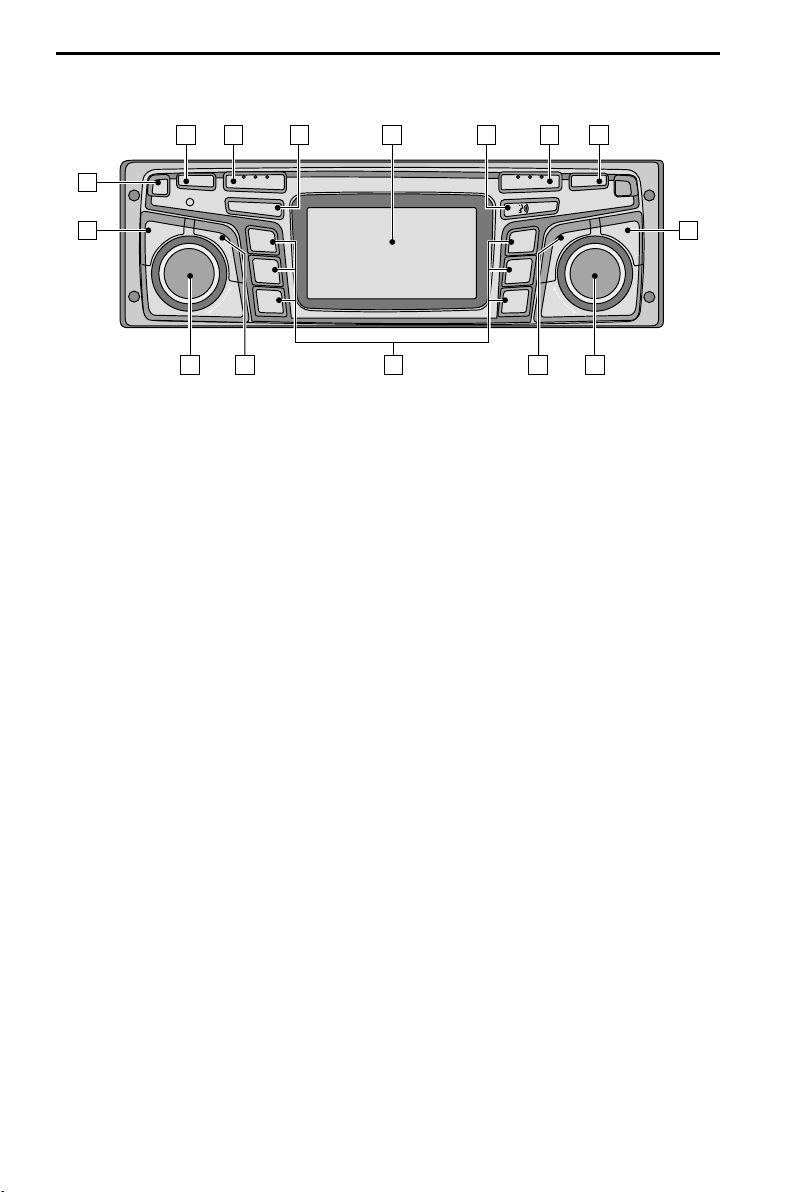
ELEMENTI DI COMANDO
Elementi di comando
11 10 912131415
1
2
MUTE ALT-R
MS 4150
SOUND CLEAR
POWER VOLUME SCAN
3
BAND
RADIO NAV
CD.C
INFO
14
25
36
5
MENU
764
8
1 o . . . . . . . . . . . . Tasto di sbloccaggio per l’elemento di comando
2 SOUND . . . . . . . . Apre il menu “AUDIO”. ➽ Pagina 275
3 POWER/VOLUME . Premere: Accendere/Spegnere
. . . . . . . . . . . . . . Girare: Regolazione volume
4 INFO . . . . . . . . . . Apre il menu “INFORMAZIONI”. ➽ Pagina 273.
5 1 ... 6 . . . . . . . . . Modalità Radio: Tasti stazione
. . . . . . . . . . . . . . Premere brevemente: Richiamare la memoria stazioni
. . . . . . . . . . . . . . Premere a lungo: Memorizzare l’emittente impostata sul tasto
. . . . . . . . . . . . . . stazione
. . . . . . . . . . . . . . Modalità CD Changer: Selezione dei CD 1 ... 6 nel
. . . . . . . . . . . . . . caricatore del CD Changer.
6 MENU . . . . . . . . . A seconda della modalità (Radio, CD, CD Changer, NAV) apre
. . . . . . . . . . . . . . il menu di configurazione corrispondente
7 SCAN . . . . . . . . . . Ruotare: sposta il cursore all’interno dei menu.
. . . . . . . . . . . . . . Premere: Confermare una selezione nei menu.
. . . . . . . . . . . . . . Per radio, lettore CD e CD Changer: Ricerca e funzioni Scan
8 CLEAR . . . . . . . . . Cancellazione dell’ultimo inserimento / Ritorno nel menu
. . . . . . . . . . . . . . sovraordinato
9 ALT-R. . . . . . . . . . Programmare un percorso alternativo nella modalità di
navigazione. ➽ Pagina 272.
0 NAV. . . . . . . . . . . Apre il menu navigazione. ➽ Pagina 272.
q {. . . . . . . . . . . . . Ripetizione indicazioni recenti del pilota automatico e (se presenti)
. . . . . . . . . . . . . . notizie TMC attuali. ➽ Pagine 297, 298.
w . . . . . . . . . . . . . . Display
e CD•C . . . . . . . . . Commutazione sul lettore di CD, ➽ Pagina 281 / CD Changer
. . . . . . . . . . . . . . (solo con CD Changer collegato). ➽ Pagina 283
r RADIO . . . . . . . . Commutazione su modalità radio. ➽ Pagina 278
BAND . . . . . . . . . . Apre il menu “SELEZIONE GAMMA” (nella modalità radio). ➽ Pagina 277
t MUTE . . . . . . . . . . Con cellulare collegato: Commutare su entrata telefono
. . . . . . . . . . . . . . Senza cellulare collegato: Muting del sistema.
268
Page 21
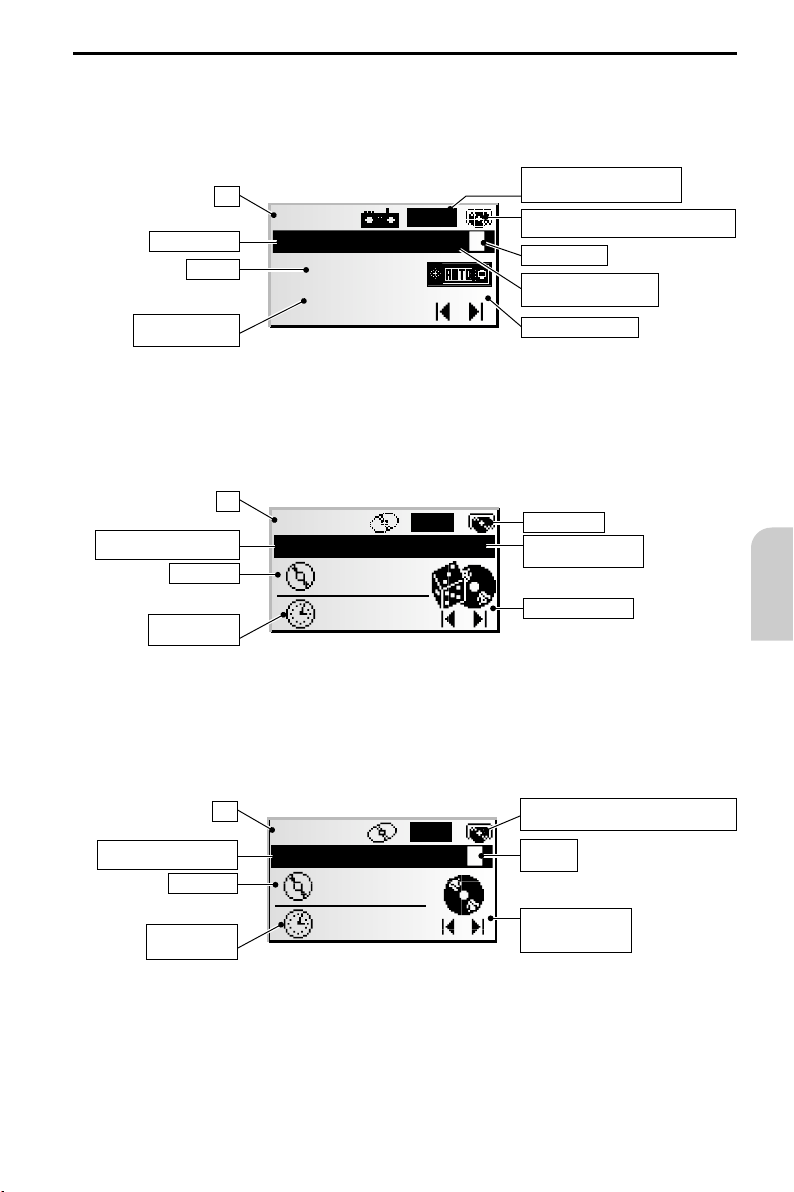
Visualizzazioni su display
Nella modalità radio :
Ora
13:29
Banda di frequenza
Frequenza
Nome emittente
(solo per emittenti RDS)
Nella modalità lettore CD :
Ora
Titolo CD (se inserito). Nel
testo CD precedente: Interprete
Numero brano
Durata riproduzione
brano attuale
13:29
JIMMY HENDRIX Rnd
RADIO 6FM DX
105.9
FFH
T02
03:52
t
x
ELEMENTI DI COMANDO
TA/TMC: Notiziari sul traffico / TMC
(vedi menu "INFORMAZIONI")
Il simbolo CD lampeggia: L'itinerario è in fase
di programmazione. Non rimuovere il CD cartina!
Spazio di memoria
Sensibilità di ricerca impostata
(durante la ricerca automatica)
Tipo di ricerca impostata
CD nel lettore CD
Rnd
Riproduzione casuale
Rpt::
Ripetizione brano
Tipo di ricerca impostata
Italiano
Nella modalità CD changer
Ora
Titolo CD (se inserito). Nel
testo CD precedente: Interprete
Numero brano
Durata riproduzione
brano attuale
10:44
x
ELVIS
T10
04:17
Il simbolo CD lampeggia: L'itinerario è in fase
di programmazione. Non rimuovere il CD cartina!
Numero del
4
CD scelto
Tipo di ricerca impostata
oppure visualizzazione
per riproduzione casuale
Nella modalità di navigazione:
I menu e le indicazioni nella modalità di navigazione sono riportati nel capitolo
“NAVIGAZIONE” .
269
Page 22

ELEMENTI DI COMANDO
Inserimento di un CD
1. Aprire il frontalino.
2. Inserire i CD (con il lato copertina rivolto verso l’alto) nel drive.
Con CD audio la riproduzione si avvia automaticamente.
3. Richiudere il frontalino.
Estrazione di un CD
1. Aprire il frontalino.
2. Premere il tasto di espulsione.
3. Estrarre con cautela il CD e richiudere il frontalino.
Accensione/Spegnimento
Premere il tasto POWER/VOLUME per accendere o spegnere
☞
l’apparecchio.
Volume
Regolando il volume accertarsi di poter ancora udire i rumori provocati dal traffico
A
(clacson, sirene, veicoli di pronto intervento ecc.).
Girare il tasto POWER/VOLUME per regolare il volume.
☞
Impostare il volume delle indicazioni di navigazione
Il volume delle indicazioni di navigazione può essere modificato, con un’indicazione in
corso, attraverso il pulsante POWER/VOLUME.
Premere il tasto {, per ricevere un’indicazione di navigazione ed impostare il volume
☞
NAV.
Impostare il volume dei notiziari sul traffico
Il volume dei notiziari sul traffico può essere impostato nel menu “INFORMAZIONI”.
➽ Pagina 273.
Silenziamento – MUTE
Premere il tasto MUTE per attivare la funzione di silenziamento (muting).
☞
Avvertenze:
L’indicazione di navigazione attuale può essere richiamata nella modalità muting, pre
mendo il tasto {.
Le informazioni sul traffico continuano ad essere trasmesse, se nel menu informazioni
è attivata l’opzione “TA Scan”.
270
-
Page 23

ELEMENTI DI COMANDO
Uso dei menu
Cursore
Per cursore si intende rispettivamente la riga selezio
nata oppure il campo del video selezionato. Il cursore
viene rappresentato da un campo con caratteri in ne
gativo (cioè caratteri chiari su sfondo nero).
Spostare il cursore girando la manopola destra.
☞
Confermare la propria scelta, premendo la mano
☞
pola destra.
Per la conferma, il cursore viene rappresentato brevemente come cornice del campo
:
selezionato.
Opzioni al momento non selezionabili appaiono tratteggiate.
Barra di scorrimento
Nel margine sinistro dello schermo in tutti i menu vie
ne rappresenta una barra di scorrimento indicante la
posizione attuale del cursore nel menu.
Ruotando la manopola destra spostare il cursore
☞
su un punto del menu al margine superiore o al
margine inferiore del video.
Continuare a girare la manopola destra nella
☞
stessa direzione.
Sullo schermo appariranno automaticamente le prossime opzioni del menu.
:
Tranne che nel menu principale, il titolo del menu si trasforma nell’opzione “Ritorno”,
quando si muove il cursore sul margine superiore dello schermo.
Confermare “Ritorno”, premendo la manopola destra per lasciare il menu.
☞
-
-
Titolo del menu
Opzione attiva 2
Opzione attiva 3
Opzione attiva 4
Opzione attiva 5
-
-
Ritorno
Opzione attiva 1
Opzione attiva 2
Opzione enattiva 3
Opzione attiva 4
Italiano
oppure
Continuare a ruotare la manopola destra verso sinistra, per arrivare più in alto nel
☞
menu.
E’ possibile abbandonare un menu anche premendo il tasto CLEAR.
✎
271
Page 24

ELEMENTI DI COMANDO
Immissione delle lettere
L’immissione ha luogo mediante la selezione di lette
re da una lista relativa. Qui di seguito, denomineremo
questo tipo di immissione semplicemente “macchina
da scrivere”.
Spostare il cursore sulle lettere desiderate girando
☞
la manopola destra.
Confermare la propria scelta, premendo la mano
☞
pola destra.
Le lettere non selezionabili vengono rappresentate come punti e ignorate automatica
mente dal cursore.
Opzioni per l’immissione delle lettere
Sulla riga inferiore del display vengono indicati simboli di comando con cui è possibile
eseguire le seguenti funzioni:
c : Selezione del paese di destinazione (qui “D” per Germania).
ƒ : Memorizzazione dell’indirizzo immesso nell’indirizzario personale.
‰ : Salto al menu “Destin. speciale”. Vedere pagina 293.
¡ : Annullamento dell’ultimo segno immesso.
Š : Inserimento diretto del nome della via senza precedente immissione della
località (dipende dal CD con le cartine).
© : Interruzione dell’immissione e ritorno all’inizio dell’inserimento destinazione.
¯ : Visualizzazione di un elenco con voci della banca dati.
® : Fine dell’immissione di destinazione e avvio del pilota automatico.
– : Accettare i dati immessi e passare alla fase di immissione successiva.
o : Accettare i dati immessi (p.e. dopo l’inserimento del titolo di un CD).
A seconda dell’informazione già immessa non è possibile selezionare una o più opzioni
(tratteggio).
-
Località:W_
A...E... .....O..
I
...U...Y...ÁÀÉ
¡‰ ¯Z ®–
-
-
“Macchina da scrivere” intelligente
Durante l’immissione dei nomi delle località, delle vie e delle destinazioni speciali, il
sistema confronta la successione di lettere già selezionate con le registrazioni presenti
nella banca dati sul CD-cartina.
Se si è già selezionata una lettera, si noterà che vengono indicate solo alcune lettere in
particolare. Il sistema di navigazione completa automaticamente le immissioni, non
appena riconosce che c’è una sola possibilità per un’altra immissione.
Diverse possibilità di immissione
La banca dati offre la possibilità di inserire le singole parti di nomi composti di loca
✎
lità e vie in sequenza diversa. Così ad esempio è possibile iniziare l’inserimento di
“Frankfurt am Main” sia con “FRANKFURT” che con “MAIN”.
Immissione di segni speciali
Sulla “macchina da scrivere” sono disponibili lo spazio vuoto e il punto oltre ai ca
✎
ratteri speciali, specifici dei vari paesi, a seconda della lingua impostata. Se avete
impostato una lingua per il sistema, nella quale mancano determinati caratteri spe
ciali per i nomi delle località e delle vie, è possibile inserire i nomi anche senza ca
ratteri speciali (esempio: “MUNCHEN” invece di “MÜNCHEN”).
Per la lettera “ß” digitare una doppia S.
✎
272
-
-
-
-
Page 25

MENU “INFORMAZIONI”
Il menu “INFORMAZIONI”
Il menu “INFORMAZIONI” offre la possibilità di confi
gurare il tipo e la quantità di informazioni che
l’apparecchio riceve attraverso il Radio Data System
(RDS).
Premere il tasto INFO.
☞
Viene visualizzato il menu “INFORMAZIONI”.
:
Sono disponibili le seguenti opzioni:
TMC Scan (Traffic Message Channel)
Attivare questa funzione per ricercare con la ricerca automatica solo emittenti che
trasmettono informazioni TMC e per assicurarsi di ricevere possibilmente sempre dati
TMC.
I dati TMC vengono utilizzati per la programmazione dinamica del percorso e per il pilo
ta automatico nella modalità di navigazione. Un numero sempre maggiore di stazioni
RDS trasmette già dati TMC. Vedere anche “Funzioni TMC e TA” alla pagina successiva.
Il sistema TMC non è ancora disponibile in tutti i paesi.
✎
TA Scan (Notiziari sul traffico)
Premere questa funzione per sentire i notiziari sul traffico (TA). Vedere anche “Funzio
ni TMC e TA” alla pagina successiva.
Se la radio non è sintonizzata su un’emittente con TA, si sentirà un segnale acustico e
✎
la radio cercherà automaticamente un’emittente che trasmette notiziari sul traffico.
-
INFORMAZIONI
TMC Scan
TA SCAN
Notiziari
Volume info: 2
-
-
Notiziari (NEWS)
Attivare questa funzione quando si vogliono ascoltare le notizie, per esempio, anche
mentre si ascolta un CD o quando l’apparecchio è in muting. Con la funzione RDS-EON
l’apparecchio può ricevere anche notiziari sul traffico di altre stazioni.
I notiziari possono venire interrotti da messaggi sul traffico.
✎
La funzione “Notiziari” non è ancora disponibile in tutti i paesi.
✎
Volume info.
Per regolare le differenze di volume tra annunci sul traffico, notiziari e avvisi d’allarme
rispetto alle normali regolazioni di volume.
Volume nav.
La regolazione del volume NAV influenza il volume degli annunci (nella modalità di
navigazione) e può essere impostata tra OFF (spento) e 8. Nell’impostazione “OFF”
non vengono riprodotte indicazioni vocali per la navigazione. Dopo lo spegnimento e
la riaccensione dell’apparecchio, quest’impostazione viene annullata e il valore torna
su “1”.
273
Italiano
Page 26

MENU “INFORMAZIONI”
Funzioni TMC e TA
Quando si attiva la funzione TMC Scan, accertarsi che la radio durante la ricerca auto
matica cerchi solo le stazioni che trasmettono informazioni TMC.
Se la potenza dell’emittente TMC impostata diminuisce in modo evidente,
l’apparecchio emette una chiara segnalazione di allarme.
Se non si sta adoperando il pilota automatico o si sta ascoltando un CD audio, ma non
si vuole rinunciare ad ascoltare le notizie sul traffico attuali, attivare la funzione TA
Scan. La radio trasmette quindi automaticamente i notiziari sul traffico anche se il let
tore CD o il CD changer oppure la modalità di muting sono attivati.
Sul display della radio viene visualizzato lo stato TA o TMC a seconda della funzione
scelta e dell’emittente radio sincronizzata:
-
-
L’emittente sta
trasmettendo...
TA Scan
No TA No TMC - *
No TA TMC
TA No TMC
TA TMC
attivo
y
x
x t t
in caso di regolazione nel menu “INFORMAZIONI”:
Scritta sul display …
TMC Scan
attivo
u
t t
uu x
Entrambi
attivi
- * Nessuna
Entrambi
disinseriti
indicazione
t
t
* In questo caso inizia immediatamente la ricerca della prossima stazione TA potente.
Notiziari sul traffico di altre emittenti – EON
■
Con la funzione RDS EON (Enhanced Other Networks) si sentono notiziari sul traffico
anche se la stazione impostata non ha trasmissioni sul traffico proprie, ma lavora in
collaborazione con altre stazioni.
Se è stata attivata la funzione TA Scan, le stazioni con EON vengono trattate come
stazioni TA, cioè la ricerca automatica si ferma anche su queste stazioni.
In caso di un notiziario sul traffico, l’apparecchio si sintonizza su una emittente col
✎
legata a EON. Durante il notiziario sul traffico, viene visualizzato il nome del pro
-
gramma dell’emittente.
-
274
Page 27

REGOLAZIONE DEL SUONO
Il menu “AUDIO”
Nel menu “AUDIO” si possono regolare il suono del
proprio sistema radio e navigazione ed alcuni para
metri per la riproduzione del suono secondo i propri
desideri.
Le regolazioni dei toni per gli alti, i bassi e il tipo di
suono valgono per la fonte audio attualmente sele
zionata (Radio, CD oppure CDC).
Premere il tasto SOUND.
☞
Viene visualizzato il menu “AUDIO”.
:
Sono disponibili le seguenti opzioni:
REGOLAZIONE DELL’AUDIO
Selezionare l’opzione desiderata girando la mano
☞
pola destra.
Premere la manopola destra per attivare la regola
☞
zione.
Spostare il cursore sull’impostazione desiderata,
☞
girando la manopola destra.
Premere la manopola destra per memorizzare la
☞
regolazione.
Bassi: Impostazione dei bassi (toni bassi)
–
Alti: Impostazione degli alti (toni alti)
–
Bilanc.: Regolazione della ripartizione del volume a sinistra <-> a destra.
–
–
Fader: Regolazione della ripartizione del volume dietro <-> avanti.
Per le indicazioni di navigazione, i notiziari sul traffico e il telefono non è possibile
✎
eseguire nessuna regolazione audio.
Regolatore scorrevole sx: dietro
Regolatore scorrevole dx: avanti
-
-
-
REGOLAZIONI AUDIO
Bassi
-
Alti
Bilanc.
Fader
AUDIO
Regolaz. Audio
Loudness
Stile Audio
SDVC: 2
Italiano
Loudness
Attivare questa funzione per amplificare i toni bassi ed i toni alti con il volume
☞
basso.
Se viene selezionato uno dei tipi di suono preimpostati, la funzione loudness è
✎
disattivata.
Stile Audio
Selezionare un tipo di suono regolato in precedenza.
☞
Selezionare “Manuale”, per conservare le proprie regolazioni degli alti e dei bassi.
☞
Il tipo di suono viene memorizzato separatamente per ogni sorgente audio.
✎
SDVC (Regolazione del volume in funzione della velocità)
Per compensare i rumori circostanti, il volume delle indicazioni acustiche viene aumen
tato in base alla velocità.
Regolare l’aumento del volume in funzione della velocità.
☞
Selezionare OFF, per disattivare la funzione oppure selezionare 1 ... 5, per selezio
☞
nare l’aumento di volume desiderato. 1 corrisponde all’aumento più basso 5 al più
alto.
275
-
-
Page 28

REGOLAZIONE DEL SUONO
Configur. Audio
Regolazione di una delle seguenti funzioni:
Reset Audio: Ripristino dei valori della configurazione audio programmata
–
Equalizzazione: Attivare questa funzione per bilanciare le differenze di
–
–
Loudness bassi: Regolare l’amplificazione dei toni bassi nella funzione Loudness.
Loudness alti: Regolare l’amplificazione dei toni alti nella funzione Loudness.
–
Frq. bassi: Selezionare la frequenza d’incrocio per i toni bassi.
–
Frq. alti: Selezionare la frequenza d’incrocio per i toni alti.
–
Inizializzazione
Vedere “INIZIALIZZAZIONE” ➽ Pagina 284.
dal produttore e disattivazione di loudness.
volume tra le varie fonti sonore.
276
Page 29

Radio
Sentire la radio
Se l’apparecchio non è ancora nella modalità radio:
Premere il tasto RADIO.
☞
Selezionare la gamma di frequenza
Nella modalità radio:
Premere nuovamente il tasto RADIO.
☞
Selezionare la gamma d’onda desiderata e pre
☞
mere la manopola destra.
Sono disponibili le seguenti gamme d’onda: FM A, FM B, FM AS (Autostore), OM,
✎
OM AS (Autostore), OC e OL. Su ogni gamma d’onda è possibile memorizzare ri
spettivamente 6 emittenti. FM AS e OM AS possono essere impostate solo con la
funzione Autostore.
-
Impostazione dell’emittente
Le emittenti possono essere impostate oppure ricercate in diversi modi:
Ricerca automatica.
Ruotare la manopola destra verso destra oppure verso sinistra, per sintoniz
☞
zarsi sulla gamma d’onda attuale della prossima emittente di forte ricezione.
Quando la funzione “TA Scan” è attivata, la radio cerca solo emittenti, che
✎
consentano la ricezione di notiziari sul traffico.
Quando la funzione “TA Scan” è attivata, la radio cerca solo emittenti, che consen
✎
tano la ricezione di informazioni sul traffico TMC.
Ascolto breve emittenti ricevibili – SCAN
Premere la manopola destra, per ascoltare brevemente tutte le emittenti ricevibili
☞
della gamma d’onda attuale.
Premere nuovamente la manopola, per interrompere la scansione.
☞
Il tempo di ascolto breve durante la scansione può essere impostato. Vedere
✎
“INIZIALIZZAZIONE” ➽ Pagina 284.
13:29
FM AS
105.9
RADIO 1
RADIO
RADIO
t
-
-
-
Italiano
Impostazione manuale della frequenza
Attivare la “Sintonia manuale” nel menu radio. ➽ pagina successiva.
☞
Ruotare lentamente la manopola destra verso destra oppure verso sinistra
☞
per modificare gradualmente la frequenza di ricezione.
Ruotare la manopola velocemente, di alcuni scatti, per avviare una ricerca
☞
rapida. Per bloccarla, premere la manopola.
Premere nuovamente la manopola, per ritornare alla ricerca automatica.
☞
Dopo 50 secondi, la radio ritorna alla sintonizzazione automatica di frequenza.
✎
277
Page 30

RADIO
Memoria di stazioni
E’ possibile memorizzare per ogni gamma d’onda 6 emittenti sui tasti stazione 1 ... 6.
Impostare la gamma d’onda e l’emittente desiderata.
☞
Premere il tasto stazione fino a quando non viene emesso un segnale acustico di
☞
conferma.
L’emittente impostata è memorizzata sul tasto stazione.
✎
Le gamme d’onda FM AS e OM AS non possono essere sintonizzate manualmente,
✎
servono esclusivamente alla funzione Autostore. ➽ Menu “RADIO”.
Richiamare le emittenti memorizzate
Impostare la gamma d’onda desiderata.
☞
Premere uno dei tasti stazione, per richiamare l’emittente desiderata.
☞
Il menu “RADIO”
Nella modalità radio:
Premere il tasto MENU.
☞
Il menu “RADIO” viene visualizzato.
:
Sono disponibili le seguenti funzioni:
Memoria RDS (solo su FM)
Ricerca emittenti RDS attualmente disponibili e le me
morizza in ordine alfabetico nell’elenco emittenti.
Attivare questa funzione per attualizzare la memoria RDS.
☞
L’attualizzazione della memoria RDS può durare fino a 30 secondi.
✎
Autostore
Attivare questa funzione per memorizzare automaticamente fino a 6 emittenti
☞
FM/OM sulla gamma FM AS oppure OM AS.
-
RADIO
Memoria RDS
Autostore
Lista stazioni
Lista preselez.
Lista stazioni (solo su FM)
Selezionare un’emittente sulla lista delle emittenti in ordine alfabetico (Memoria
☞
RDS).
Lista preselez.
Selezionare una delle emittenti memorizzate in precedenza nella lista memoria
☞
delle gamme d’onda impostate FM, OM, OC, oppure OL.
Sintonia manuale
Selezionare questa opzione per regolare la frequenza manualmente, per esempio,
☞
se non si riesce a regolare l’emittente desiderata con la ricerca automatica. Funzio
namento, vedere pagina precedente.
278
-
Page 31

RADIO
Ricerca PTY (solo su FM)
Con questa funzione si possono ricercare le emittenti che forniscono il tipo di programma
desiderato.
Selezionare dalla lista il tipo di programma desiderato.
☞
Premere la manopola destra, per avviare la ricerca PTY.
☞
La ricerca PTY non viene supportata da tutte le stazioni radio RDS e non è ancora
✎
disponibile in tutti i paesi.
Configuraz. Radio
Regolare una delle seguenti funzioni:
☞
–
Liv. ricerca: Regolazione della sensibilità di ricerca.
Selezionare “LO”, se durante la sintonizzazione automatica della frequenza si desi
derano cercare solo stazioni locali (potenti).
Selezionare “DX”, per ricercare anche emittenti più lontane.
–
Passo sint.: Selezionare “EUR” oppure “USA”, a seconda del continente in cui ci si
trova.
A
Se si modifica l’intervallo di sintonia, tutte le emittenti memorizzate e le emittenti
nella memoria RDS vengono cancellate!
Inizializzazione
Vedere “INIZIALIZZAZIONE” ➽ Pagina 284.
-
Italiano
279
Page 32

LETTORE CD
Lettore CD
Con il lettore di CD si possono ascoltare CD audio di 12 cm.
Consigliamo vivamente di utilizzare solo CD da 12 cm. Non utilizzare CD da 8 cm (con o
A
senza adattatore).
Non bisogna in nessun caso inserire dei CD con forme non standardizzate nel lettore di
A
CD. Se non si terrà conto di queste raccomandazioni non si possono escludere danni
all’apparecchio.
Riproduzione CD
Se l’apparecchio non è ancora nella modalità CD:
Premere una o due volte il tasto CD•C, fino a
☞
quando viene visualizzato “LETTORE CD”.
La riproduzione del CD audio inserito riprende a
✎
partire dall’ultimo brano ascoltato.
10:44
LETTORE CD Rnd
T12
00:38
Salto di brani (indietro/avanti)
Ruotare la manopola destra verso destra oppure verso sinistra, per selezio
☞
nare il brano successivo oppure quello precedente.
Se si gira di uno scatto verso sinistra la manopola destra dopo i primi 10 se
✎
condi di un brano, il lettore di CD passa all’inizio del brano attuale.
Ascolto breve di un brano – SCAN
Premere la manopola destra, per ascoltare brevemente tutti i brani del CD inserito.
☞
Premere nuovamente la manopola, per interrompere la scansione.
☞
Il tempo di ascolto breve durante la scansione può essere impostato. Vedere
✎
“INIZIALIZZAZIONE” ➽ Pagina 284.
x
-
-
Ricerca manuale avanti e indietro
Attivare la ricerca manuale nel menu CD. ➽ pagina successiva.
☞
Ruotare lentamente la manopola destra verso destra oppure verso sinistra,
☞
per iniziare la prima fase della ricerca rapida in avanti oppure all’indietro.
Ruotare velocemente la manopola di alcuni scatti, per avviare la seconda
☞
fase, più rapida, della ricerca.
Premere la manopola destra, per bloccare la ricerca rapida.
☞
Premere nuovamente la manopola, per ritornare alla funzione salto di brano.
☞
Durante la ricerca manuale, si ascoltano i CD a velocità elevata.
✎
280
Page 33

LETTORE CD
Il menu “CD”
Nella modalità lettore CD:
Premere il tasto MENU.
☞
Il menu “CD” viene visualizzato.
:
Random
Ripetere brano
Ricerca manuale
Titolo CD
Sono disponibili le seguenti funzioni:
Random
Attivare questa funzione per ascoltare i brani del CD attualmente selezio
☞
nato in sequenza casuale.
Ripetere brano
Attivare questa funzione per ascoltare nuovamente il brano attuale.
☞
Selezionare nuovamente “Ripetere brano”, per disattivare la funzione.
☞
Ricerca manuale
Selezionare quest’opzione, per commutare la funzione della manopola destra sulla
☞
ricerca manuale (avanzamento/ritorno rapido).
La funzione della manopola destra, 50 secondi dopo l’ultimo utilizzo della ricerca
✎
manuale, viene nuovamente commutata sulla funzione salto di brano.
Titolo CD
Attribuire al CD che si sta ascoltando un nome con un massimo di 13 lettere. Il CD
☞
verrà riconosciuto automaticamente dal lettore CD, dopo l’inserimento, ed il titolo
del CD verrà visualizzato.
In caso di CD con testo CD si ha la possibilità di sovrascrivere il titolo del CD visualizzato.
✎
Nella memoria dei titoli possono essere memorizzati fino a 50 titoli CD. Quando la
✎
memoria è piena, bisogna selezionare un titolo da cancellare, prima di poterne inse
rire uno nuovo.
Configuraz. CD
Regolare una delle seguenti funzioni:
☞
–
Compressione: Se questa funzione è attivata il volume viene ridotto in segmenti in
cui la musica è alta ed alzato in segmenti in cui la musica è bassa.
Livello Compr.: Selezionare il grado di riduzione/aumento del volume con la com
–
pressione inserita.
Inizializzazione
Vedere “INIZIALIZZAZIONE” ➽ Pagina 284.
CD
-
Italiano
-
-
281
Page 34

CD CHANGER
CD CHANGER (accessorio)
Al sistema radio e navigazione è possibile collegare un CD changer digitale VDO Dayton.
Consigliamo vivamente di utilizzare solo CD da 12 cm. Non utilizzare CD da 8 cm (con o
A
senza adattatore).
Non bisogna in nessun caso inserire dei CD con forme non standardizzate nel CD
A
changer. Se non si terrà conto di queste raccomandazioni non si possono escludere danni
all’apparecchio.
Non introdurre nessun CD di navigazione nel CD changer.
A
Riproduzione con CD changer
Se l’apparecchio non è ancora nella modalità CD
changer:
Premere una o due volte il tasto CD•C, fino a
☞
quando viene visualizzato “CD CHANGER”.
Continuerà la riproduzione dell’ultimo CD ascoltato.
:
Se, nel frattempo, si è cambiato il caricatore CD
✎
oppure lo si è asportato, la riproduzione inizia con
il primo CD nel caricatore.
Selezione di un CD
Premere uno dei tasti stazione 1 ... 6, per selezionare il CD desiderato dal caricatore CD.
☞
Salto di brani (indietro/avanti)
Ruotare la manopola destra verso destra oppure verso sinistra, per selezio
☞
nare il brano successivo oppure quello precedente.
Se si gira di uno scatto verso sinistra la manopola destra dopo i primi 10 se
✎
condi di un brano, il lettore di CD passa all’inizio del brano attuale.
10:44
x
4CD CHANGER
T10
04:17
-
-
Ascolto breve di un brano – SCAN
Premere la manopola destra, per ascoltare brevemente tutti i brani del CD attuale.
☞
Premere nuovamente la manopola, per interrompere la scansione.
☞
Il tempo di ascolto breve durante la scansione può essere impostato. Vedere
✎
“INIZIALIZZAZIONE” ➽ Pagina 284.
Ricerca manuale avanti e indietro
Attivare la ricerca manuale nel menu CD Changer. ➽ pagina successiva.
☞
Ruotare lentamente la manopola destra verso destra oppure verso sinistra,
☞
per iniziare la prima fase della ricerca rapida in avanti/all’indietro.
Ruotare velocemente la manopola di alcuni scatti, per avviare la seconda
☞
fase, più rapida, della ricerca.
Premere la manopola destra, per bloccare la ricerca rapida.
☞
Premere nuovamente la manopola, per ritornare alla funzione salto di brano.
☞
Durante la ricerca manuale, si ascoltano i CD a velocità elevata.
✎
282
Page 35

CD CHANGER
Il menu “CD CHANGER”
Nella modalità CD changer:
Premere il tasto MENU.
☞
Viene visualizzato il menu “CD CHANGER”.
:
Sono disponibili le seguenti funzioni:
Random
Attivare questa funzione per ascoltare i brani del CD selezionato in sequenza casuale.
☞
Ripetere brano
Attivare questa funzione per ascoltare nuovamente il brano attuale.
☞
Selezionare nuovamente “Ripetere brano”, per disattivare la funzione.
☞
Ricerca manuale
Selezionare quest’opzione, per commutare la funzione della manopola destra sulla
☞
ricerca manuale (avanzamento/ritorno rapido).
La funzione della manopola destra, 50 secondi dopo l’ultimo utilizzo della ricerca
✎
manuale, viene nuovamente commutata sulla funzione salto di brano.
Titolo CD
Attribuire al CD che si sta ascoltando un nome con un massimo di 13 lettere. Il CD
☞
verrà riconosciuto automaticamente dal CD changer ed il titolo del CD verrà visua
lizzato.
In caso di CD con testo CD si ha la possibilità di sovrascrivere il titolo del CD visualizzato.
✎
Nella memoria dei titoli possono essere memorizzati fino a 50 titoli CD. Quando la
✎
memoria è piena, bisogna selezionare un titolo da cancellare, prima di poterne inse
rire uno nuovo.
CD CHANGER
Random
Ripetere brano
Ricerca manuale
Titolo CD
-
Italiano
-
Config. CDC:
Regolare una delle seguenti funzioni:
☞
Compressione: Se questa funzione è attivata il volume viene ridotto in segmenti in
–
cui la musica è alta ed alzato in segmenti in cui la musica è bassa.
Livello Compr.: Selezionare il grado di riduzione/aumento del volume. Questa
–
funzione è disponibile solo con la compressione attivata.
Inizializzazione
Vedere “INIZIALIZZAZIONE” ➽ Pagina 284.
283
Page 36

INIZIALIZZAZIONE
Il menu “INIZIALIZZAZIONE”
Selezionare “Inizializzazione” in uno dei menu
☞
“RADIO”, “INFORMAZIONI”, “CD” oppure
“CD CHANGER”.
Il menu “INIZIALIZZAZIONE” viene visualizzato.
:
Il menu “INIZIALIZZAZIONE” consente di adattare il
sistema radio e navigazione alle proprie esigenze.
Sono disponibili le seguenti funzioni:
Telefono
Adattare l’ingresso del telefono dell’apparecchio al telefono del proprio veicolo:
☞
NO: Nel veicolo non c’è un telefono a cui allacciare l’apparecchio.
–
MUTE: La riproduzione della fonte attivata viene interrotta automaticamente, se si
–
vuole utilizzare il telefono del veicolo. A tale scopo il segnale di attivazione muting
del telefono nel veicolo deve essere collegato all’apparecchio (vedi Istruzioni per il
montaggio).
AUDIO: La riproduzione della fonte attuale viene interrotta automaticamente e il
–
segnale in entrata viene riprodotto attraverso gli altoparlanti. A questo scopo il se
gnale di muting e l’uscita audio del telefono del veicolo devono essere collegati
all’apparecchio (vedere Istruzioni per il montaggio).
Segnale tel.
Adattare il circuito d’entrata dell’apparecchio al segnale di attivazione muting del
☞
telefono del proprio veicolo:
0 V: Segnale attivazione mute “active low”. La radio entra nella modalità di
–
muting a 0 V.
12 V: Segnale attivazione mute “active high”. La radio entra nella modalità di
–
muting a 12 V.
INIZIALIZZAZIONE
Vol. dei bip: 1
Regol. orologio
Scan Time: 15s
Logica On-Off
-
Volume tel.
Adattare il volume del telefono del proprio veicolo al circuito d’entrata del telefono
☞
del sistema radio e navigazione.
L’intensità di volume può essere impostata tra -30 e +30.
✎
Tipo di bip
Selezionare una tonalità di conferma/avvertimento. Si può scegliere tra 4 diverse
☞
tonalità.
Vol dei bip
Impostare il volume tra 1... e 5 per la tonalità di conferma/avvertimento.
☞
Regol. orologio
Regolazione dell’ora, del formato orario e del fuso orario:
Orologio: Selezionare fra RDS e GPS.
–
In GPS l’ora viene ricevuta attraverso il Global Positioning System in UTC .
In RDS l’ora viene sincronizzata con i dati RDS dell’emittente RDS attualmente
ascoltata (il segnale di tempo inviato dagli emittenti RDS può essere sbagliato).
Formato: Scegliere tra un formato di 12 e 24 ore.
–
Fuso ora. (solo con orologio GPS): Impostare le differenze d’orario rispetto all’UTC
–
(corrisponde all’ora di Greenwich a Londra).
284
Page 37

INIZIALIZZAZIONE
Scan Time
Impostazione del tempo di ascolto breve per la funzione SCAN di radio (emittenti) e
CD/CD changer (brani).
Scegliere tra 5, 10 e 15 secondi.
☞
Logica On-Off
Attivare questa funzione per limitare ad un’ora il funzionamento dell’apparecchio
☞
dopo aver estratto la chiave d’accensione.
Schermo
Impostazione del contrasto e della luminosità del display.
Regolare il contrasto e la luminosità del display, come desiderato, fra 0 e 31.
☞
Prova altoparl.
Attivare questa funzione per controllare gli allacciamenti e le posizioni degli
☞
altoparlanti.
Si sentiranno in ordine successivo più tonalità di conferma provenienti da uno dei
✎
quattro altoparlanti.
Spegnere l’apparecchio per terminare la prova degli altoparlanti.
☞
Cod. di sicurez. (codice antifurto)
Il codice di sicurezza in fabbrica è disattivato e impostato su “0000”. E’ possibile attiva
re il codice e modificare la combinazione numerica.
Inserire il codice di sicurezza nel modo seguente:
Inserire la prima cifra, ruotando la manopola destra.
☞
Per confermare, premere la manopola destra.
☞
Impostare le successive tre cifre nel modo indicato precedentemente.
☞
Se è stata confermata una cifra errata è possibile cancellare l’ultimo inserimento,
✎
premendo il tasto CLEAR.
Dopo dieci inserimenti sbagliati del codice, l’apparecchio viene bloccato definitiva
✎
mente. L’apparecchio in questo caso deve essere sbloccato a pagamento dal service,
dimostrando di esserne i proprietari
Codice attivo
■
Attivare questa funzione, se si desidera proteggere l’apparecchio con il codice di si
☞
curezza.
In caso d’interruzione di corrente (ad es. smontaggio dell’apparecchio) il sistema ra
✎
dio e navigazione, una volta ricollegato, è bloccato e deve essere riattivato inse
rendo il codice di sicurezza.
Con il codice di sicurezza attivato e chiave di accensione staccata, il LED antifurto
✎
nella parte frontale dell’apparecchio lampeggia.
Cambia codice
■
Inserire una sequenza di cifre a piacere come nuovo codice di sicurezza.
☞
Annotare il codice e conservarlo in un luogo sicuro (non nel veicolo!).
☞
-
-
Italiano
-
-
-
285
Page 38

C-IQ – INTELLIGENT CONTENT ON DEMAND
C-IQ – La chiave d’accesso alle informazioni su
cartina, traffico e viaggi
Il sistema radio e navigazione è completato da un CD con cartine digitalizzate aggior
nate, informazioni per i viaggi ed informazioni sul traffico (per la navigazione dinami
ca). Le informazioni sul CD sono codificate e se necessario vengono attivate parzial
mente o completamente, per un periodo definito, attraverso una chiave d’accesso.
I vantaggi:
–
Si paga solo per informazioni che vengono effettivamente utilizzate
–
Si paga solo per il periodo di utilizzo desiderato
Dopo la prima attivazione, si ricevono automaticamente i nuovi CD aggiornati
–
Si tratta sempre dell’ultima versione di informazioni
–
L’attivazione può essere ottenuta comodamente via Internet, attraverso la nostra
–
linea diretta gratuita oppure attraverso il concessionario.
Opzioni di attivazione
Sul CD si trova il software aggiornato delle cartine. Sono disponibili inoltre informazio
ni supplementari per viaggi in singoli paesi e informazioni sul traffico per la program
mazione dinamica del percorso attraverso TMC (in paesi che offrono questo servizio).
Si possono attivare per un determinato periodo di tempo
–
dati riguardanti le strade
–
singole guide turistiche ed eventualmente
informazioni sul traffico
–
di diversi paesi (vedere anche il punto “Panoramica prodotti” in questo capitolo). Il
Servizio C-IQ sarà lieto di fornire informazioni sulle possibili opzioni di accesso. Legge
re anche l’opuscolo C-IQ, allegato al CD con le cartine.
-
-
-
-
-
-
Registrare il sistema di navigazione
Per attivare i contenuti C-IQ, è innanzitutto necessario registrare il sistema di naviga
zione presso il Servizio C-IQ. La registrazione del sistema offre una protezione antifur
to supplementare. Se al Servizio C-IQ viene segnalato il furto di un apparecchio, que
sto non assegnerà più nessun nuovo codice di attivazione per contenuti C-IQ.
Per la registrazione del sistema di navigazione è necessario l’ID di navigazione. In casi
rari è necessario anche l’ID iniziale oppure il numero di versione del software delle car
tine.
I dati possono essere letti nel modo seguente:
Premere il tasto NAV.
☞
Selezionare “C-IQ” nel menu principale.
☞
Selezionare “Navi ID”.
☞
Verranno visualizzati l’ID di navigazione ad 8 ca
:
ratteri, il CD cartina inserito attualmente e il nu
mero di versione del software di navigazione.
Per leggere l’ID iniziale, posizionare il cursore su
☞
“Initial ID” e confermare premendo la manopola destra.
Attraverso il simbolo “Z”si ritorna al menu precedente, con “?” si riceve aiuto
✎
sull’argomento C-IQ attuale.
Annotare l’ID di navigazione. A questo punto è possibile mettersi in contatto con il
☞
Servizio C-IQ e registrare il sistema.
286
Navi ID: 8Q6S 7ED4
CD EUR 2003/01 NT
-
SW ID: 0046
-
Navi ID
Initial IDZ ?
-
-
-
-
Page 39

C-IQ – INTELLIGENT CONTENT ON DEMAND
Attivare i contenuti
Dopo aver ricevuto il codice di attivazione, inserirlo nel sistema.
Nel menu principale selezionare “C-IQ”, e poi “Inserim. Codice”.
☞
Il cursore si posiziona automaticamente sul primo
☞
carattere del codice.
Premere la manopola destra, per attivare il carat
☞
tere corrispondente del codice.
A questo punto, ruotando la manopola destra, se
☞
lezionare il carattere giusto per questa parte del
codice e confermare il carattere premendo la ma
nopola.
E’ possibile modificare in qualsiasi momento una parte del codice, spostando il cur
✎
sore sulla parte desiderata del codice ed attivandola premendo la manopola destra.
Se il codice è completo, il cursore salta automaticamente su “OK”. Confermare, pre
☞
mendo la manopola destra.
Se è stato inserito un codice corretto, verranno inviate informazioni sui contenuti
☞
C-IQ appena attivati.
Il sistema informa se viene immesso un codice errato e/o se il software di sistema
✎
non è in grado di elaborare le informazioni codificate.
In questi casi selezionare “OK” oppure “C-IQ service”, se si desidera mettersi in
☞
contatto e confermare premendo la manopola destra.
Il sistema può funzionare anche senza attivazione. Si possono immettere le destinazio
ni; le indicazioni di navigazione vengono date comunque solo nelle zone attivate e/o
per i servizi attivati.
-
-
-
Inserim. Codice
8 Q R 5 - Z 4 A K
G _ _ - _ _ _ _6
OK Ritorno ?
C-IQ personalizzato
È possibile informarsi in qualsiasi momento sullo stato delle proprie attivazioni.
Selezionare “ Mio C-IQ” nel menu “C-IQ”.
☞
Selezionare “Prodotti attivi”, per informazioni dettagliate sui contenuti attivati.
☞
Selezionare “Attivazione vicina”, per informazioni dettagliate su contenuti già
☞
ricevuti, che si attiveranno fra breve.
Selezionare “Scadenza vicina”, se si vuole sapere quali servizi si stanno utiliz
☞
zando e quanto tempo sono ancora disponibili.
Selezionare “Prodotto revocato”, se si desidera avere una panoramica sui prodotti
☞
restituiti.
-
-
-
-
Italiano
287
Page 40

C-IQ – INTELLIGENT CONTENT ON DEMAND
Panoramica prodotti
Con il software cartine ed informazioni sui viaggi si ha la possibilità di testare gratuita
mente, per un periodo determinato, diversi contenuti, prima di ordinarli. È possibile vi
sualizzare lo stato di questa panoramica.
Selezionare “Anteprima” nel menu “C-IQ”.
☞
Apparirà lo stato della panoramica dei prodotti che contiene il numero di prodotti
:
informativi su cartine e viaggi che si possono ancora testare gratuitamente.
Attraverso il simbolo L si avrà una lista dei possibili contenuti della panoramica
☞
prodotti.
Selezionare dall’elenco il prodotto desiderato, per provarlo per il periodo di tempo
☞
indicato.
Regolazioni C-IQ
Regolare il sistema in modo da essere informati automaticamente e tempestivamente
sullo stato dei contenuti C-IQ autorizzati.
Selezionare “Regolazioni C-IQ” nel menu “C-IQ”.
☞
Impostare il numero dei giorni (fra 1 e 10), secondo cui si desidera essere informati
☞
in anticipo sulla scadenza oppure sull’attivazione dei contenuti autorizzati.
Con “Scadenza vicina” e “Attivazione vicina” è possibile selezionare se e su
☞
cosa si desidera essere informati in anticipo.
Selezionare “Ritorno”, per tornare al menu precedente.
☞
In caso si desideri essere informati sulla scadenza oppure l’attivazione di contenuti
✎
all’avviamento del sistema , è possibile visualizzare con il simbolo L una lista dei
contenuti corrispondenti.
-
-
C-IQ Info
Qui sono riportate informazioni generali sui contenuti C-IQ sul CD cartina inserito.
Selezionare “C-IQ Info” nel menu “C-IQ”.
☞
Quest’opzione è supportata solo da determinati CD cartina.
✎
Servizio C-IQ
Qui si trovano le informazioni per contattare il proprio Servizio C-IQ.
Selezionare “C-IQ service” nel menu “C-IQ”.
☞
Selezionare “Z”, per tornare al menu precedente.
☞
Selezionare “P C-IQ”, per mettersi in contatto telefonico con il Service Center C-IQ.
☞
L’opzione “P C-IQ” è attiva solo se il sistema di navigazione è collegato a un mo
✎
dulo telefonico (questa funzione è in fase di preparazione).
288
-
Page 41

NAVIGAZIONE
Menu principale
Per alcune funzioni nella modalità di navigazione è necessario inserire un CD cartina
nel lettore CD dell’apparecchio.
Se l’apparecchio non è ancora nella modalità di navigazione:
Premere il tasto NAV.
☞
Apparirà il menu principale di navigazione.
:
Nel menu principale sono disponibili le seguenti
opzioni:
Destinazione
Apre il menu “Destinazione”. Qui si può immettere
una destinazione per il pilota automatico. Vedere pa
gina 290.
Punti intermedi
Apre il menu “Punti intermedi”. Qui è possibile immettere punti intermedi (fermate
intermedie) lungo il percorso verso la destinazione. Vedere pagina 295.
Pilota automatico
Con questa opzione si passa allo schermo di guida e viene attivato il pilota automatico.
Si ha inoltre accesso a diverse schermate d’informazione, ad es. con la posizione attua
le, al computer di bordo oppure alle informazioni sul traffico. Vedere pagina 297.
Info traffico
Con quest’opzione si ricevono le informazioni aggiornate sulla situazione del traffico, va
lutata dall’autoradio con sistema di navigazione attraverso RDS-TMC. Vedere pagina 303.
Per far ciò è necessario disporre di contenuti C-IQ attivati con Info Traffico
✎
Indirizzario
Apre il menu “Indirizzario”. Nell’indirizzario si possono gestire per es. gli indirizzi
più usati per le destinazioni e i punti intermedi. Vedere pagina 308.
Menu principale
Destinazione
Punti intermedi
Pilota automatico
Info traffico
-
-
-
Italiano
C-IQ
Con quest’opzione si possono gestire i contenuti C-IQ. Vedere pagina 286.
Emergenza
Apre il menu “Emergenza”. Qui si ricevono le informazioni relative alla località in cui ci
si trova attualmente e alla posizione geografica (posizione GPS). Vedere pagina 310.
Ferma navigazione
Con questa opzione vengono disattivate le indicazioni di navigazione e quelle acusti
che. Le funzioni di navigazione del sistema restano però attive sullo sfondo.
Premere il tasto NAV, per riattivare la navigazione.
☞
-
Regolazioni
Apre il menu “Config. del sistema”. In questo menu è possibile adattare le numero
se regolazioni del sistema di navigazione alle esigenze personali. Vedere pagina 311.
Giochi
Durante il tempo libero ci si può divertire con uno dei giochi messi a disposizione dal sis
tema. (Per ragioni di sicurezza naturalmente solo a vettura ferma.)
289
-
-
Page 42

NAVIGAZIONE
Destinazione
Le possibilità per definire l’indirizzo di destinazione sono diverse:
–
Immettere località, via, numero civico o incrocio con la “macchina da scrivere”.
Vedere alla pagina seguente.
–
Richiamare un indirizzo memorizzato nell’indirizzario personale. Vedere
pagina 308.
Richiamare uno degli ultimi 20 indirizzi utilizzati per il pilota automatico.
–
–
Selezionare una destinazione speciale (per es. un albergo, un distributore, la sta
zione ferroviaria) dalla banca dati disponibile sul CD-cartina. Vedere pagina 293.
Immissione diretta delle coordinate geografiche (posizione GPS), per es. quando la
–
destinazione non si trova su una via digitalizzata. Vedere pagina 294.
Selezione di una destinazione tra le informazioni della guida (contenute in speciali
–
CD cartine).
Menu destinazione
Selezionare l’opzione “Destinazione” nel menu principale.
☞
Viene visualizzato il menu “Destinazione”.
:
-
Nel menu di destinazione sono disponibili le seguenti
opzioni:
Nuovo indirizzo
Immissione del paese, del luogo, della via, del numero
civico o dell’incrocio, oppure di un impianto speciale.
Destinazione
Nuovo indirizzo
Caric. indirizzo
Ultima destin.
Inform. del luogo
Caric. indirizzo
Richiamare un indirizzo già memorizzato nell’indirizzario.
Ultima destin.
Richiamare uno degli ultimi 10 indirizzi utilizzati per il pilota automatico.
Inform. del luogo
Richiamare un impianto specifico situato nei dintorni della posizione in cui ci si trova
momentaneamente (a seconda del CD-cartina inserito sono disponibili alberghi, distri
butori di benzina e aree di servizio, officine ecc.)
Longit./Latitudine
Immissione di una destinazione tramite le coordinate GPS (longitudine e latitudine
geografica).
Info turistiche
Se sono stati attivati i contenuti di Info turistiche C-IQ (ad es. Varta, Michelin, etc.), è
possibile ricercare in modo mirato determinati impianti, caricandoli direttamente da lì
come destinazione. Per informazioni dettagliate sulle possibilità di ricerca ampliate,
consultare gli opuscoli di Info turistiche del CD cartina.
-
290
Page 43

NAVIGAZIONE
Immissione di un nuovo indirizzo
Durante l’immissione di una nuova destinazione viene in aiuto un “assistente di immis
sione”. Questo assistente guida passo a passo durante tutte le operazioni necessarie
per l’immissione delle opportune indicazioni, quali il paese, la località, la via, il numero
civico o l’incrocio e il criterio di programmazione dell’itinerario desiderato.
1. Passo: Luogo oppure codice di avviamento postale
Selezionare “Nuovo indirizzo” nel menu di destinazione.
☞
Sul display appare automaticamente “Località:”
:
e la finestra della macchina da scrivere, il nome
della località dell’ultima destinazione è già prede
finito.
Per immettere una destinazione nella località pre
☞
definita, selezionare semplicemente “–”.
oppure:
Immettere un nuovo nome di località oppure il codice
☞
di avviamento postale tramite la “macchina da scrivere”,
oppure:
Selezionare il simbolo liste ¯ e cercare una voce nella banca dati.
☞
Se esistono più voci con lo stesso nome nella banca dati, il cursore passerà automati
✎
camente sul simbolo ¯. Successivamente selezionare la voce desiderata dalla lista.
Confermare l’immissione con “–”.
☞
Modificare paese
■
Il paese attualmente selezionato appare, all’immissione della località, con la sigla
✎
del paese in basso a sinistra, nella finestra della macchina da scrivere.
Per modificare il paese di destinazione, posizio
☞
nare il cursore sulla sigla del paese e confermare.
Viene visualizzata la lista dei paesi memorizzati sul
:
CD-cartina inserito.
I paesi attualmente non attivati vengono visualiz
✎
zati in “< >”.
Scegliere il paese desiderato dalla lista.
☞
Si possono inserire destinazioni anche in paesi non attivati. In questo caso si riceveranno
✎
indicazioni del pilota automatico solo fino al confine del paese.
Quick Access (inserimento rapido dell’indirizzo di destinazione attraverso il
■
nome della via)
Questa funzione è utile per nomi di strade che ricorrono raramente, in modo da ridur
re il tempo di immissione.
Se i CD cartina supportano questa funzione, nella finestra di immissione per il nome
del luogo appare il simbolo Quick Access Š
Selezionare il simbolo Š nella finestra della macchina da scrivere.
☞
Immettere il nome della via.
☞
Dopo aver inserito il nome della strada completo, nella finestra della macchina da
:
scrivere vengono visualizzati solamente i caratteri iniziali delle località, nelle quali
esiste una via con il nome inserito.
A questo punto, se necessario, inserire ancora il nome della località desiderato e
☞
confermare l’inserimento con “–”.
-
-
-
-
Destinazione
Nuovo indirizzo
Caric. indirizzo
Ultima destin.
Inform. del luogo
Paese
<ESPAÑA>
FRANCE
ITALIA
<LIECHTENSTEIN>
-
-
Italiano
-
291
Page 44

NAVIGAZIONE
2. Passo: Via
Dopo aver inserito la località, l’assistente di immissione salta automaticamente nel
:
menu d’inserimento “Via:”.
Immettere il nome della strada con la “macchina da scrivere” o selezionare con ¯
☞
una voce della lista.
3. Passo: Numero civico o incrocio
Se per una via immessa sono disponibili diversi numeri civici, essi possono essere digita
ti con un menu di immissione separato. Se non è disponibile nessun numero civico, il
sistema passa automaticamente al menu di immissione “Incrocio”.
Se non esiste nessun incrocio, questo passo viene semplicemente ignorato.
Dopo aver eseguito la conferma del nome della via con “–” viene visualizzato il
:
menu di immissione per il numero civico o per l’incrocio.
Immettere il numero civico o l’incrocio desiderato.
☞
Nella banca dati sono compresi determinati settori di numeri civici, tra i quali vi è il
✎
numero civico immesso. Il sistema di navigazione in questo caso vi condurrà nel set
tore del numero civico immesso.
In alcuni casi il sistema di navigazione corregge anche l’inserimento. Se, ad esempio,
✎
è stato inserito il numero civico 83, ma sul CD cartina sono memorizzati numeri civici
solo fino a 51, il sistema modifica automaticamente il numero in 51.
4. Passo: Scelta della rotta
Dopo l’immissione di tutti i dati per l’indirizzo di destinazione, si può modificare il criterio
desiderato per la programmazione dell’itinerario.
Una descrizione dettagliata dei criteri di programmazione dell’itinerario si trova sotto
“Scelta della rotta” a pagina 300.
Dopo la selezione del criterio di programmazione dell’itinerario, il sistema passa alla
schermata del pilota automatico e la programmazione ha inizio. Entro pochi secondi
vengono fornite le indicazioni del pilota automatico.
-
-
Passaggio diretto al pilota automatico
Durante l’immissione con l’ausilio dell’assistente è possibile passare, in qualunque mo
mento, direttamente al pilota automatico, per es. nel caso in cui mancano determinate
indicazioni circa la destinazione (numero civico, incrocio), oppure quando si desidera
solo raggiungere i confini della città o della località. In questo caso procedere nel modo
seguente:
Immettere almeno un nome di località, come appena descritto.
☞
Dopo l’immissione selezionare il simbolo ® sulla riga inferiore del menu di immissione.
☞
La schermata del pilota automatico viene visualizzata.
:
L’itinerario viene programmato.
✎
Per informazioni più dettagliate riguardo al pilota automatico, consultare il paragrafo
“Pilota Automatico” a pagina 297.
292
-
Page 45

NAVIGAZIONE
Destinazioni speciali (POIs)
Si può indicare un indirizzo di destinazione anche selezionando impianti speciali
(POI = Points of Interest) , memorizzati nella banca dati, fra cui ad esempio:
Aeroporti,
–
–
Alberghi,
–
Distributori,
Officine meccaniche,
–
Parcheggi, e così via.
–
In rapporto alle informazioni già esistenti nel menu di destinazione, viene visualizzata
una lista di impianti di interesse generale presente sul CD-cartina inserito.
Impianti speciali di importanza nazionale
Selezionare il paese desiderato alla voce “Nuovo indirizzo” con l’ausilio
☞
dell’assistente di immissione.
Selezionare quindi il simbolo ‰ sulla riga inferiore del menu di immissione.
☞
Verrà visualizzata una lista di categorie degli impianti di importanza nazionale.
:
Selezionare la categoria desiderata (per es. AEROPORTO, TRAGHETTO...).
☞
Se nella banca dati sono memorizzati più di quattro impianti della categoria sele
:
zionata, viene visualizzata la “macchina da scrivere”.
Se sono memorizzati fino a quattro impianti, viene immediatamente visualizzata la
✎
lista.
Immettere il nome dell’impianto desiderato o selezionare il simbolo ¯ per la visua
☞
lizzazione della lista.
Confermare l’immissione con “–” o selezionare una voce dalla lista.
☞
-
-
Italiano
Impianti speciali della località di destinazione
Alla voce “Nuovo indirizzo” immettere il paese desiderato e il nome della località
☞
di destinazione che si desidera con l’ausilio del dispositivo di inserimento.
Selezionare quindi il simbolo ‰ sulla riga inferiore del menu di immissione.
☞
Verrà visualizzata una lista di categorie degli impianti speciali.
:
Per le piccole località è disponibile generalmente solo l’opzione “CENTRO CITTA”. Se
✎
viene scelta tale opzione, il sistema di navigazione conduce verso il centro della
città.
Selezionare la categoria desiderata (per es. ALBERGO, DISTRIBUTORE ...).
☞
Se nella banca dati sono memorizzati più di quattro impianti della categoria sele
:
zionata, viene visualizzata la “macchina da scrivere”.
Se sono memorizzati fino a quattro impianti, viene immediatamente visualizzata la
✎
lista.
Immettere il nome dell’impianto desiderato o selezionare il simbolo ¯ per la visua
☞
lizzazione della lista.
Confermare l’immissione con “–” o selezionare una voce dalla lista.
☞
-
-
293
Page 46

NAVIGAZIONE
Impianti speciali intorno all’attuale posizione del veicolo
E’ inoltre possibile stabilire una destinazione, selezionando un impianto speciale nelle
vicinanze del luogo in cui si trova momentaneamente il veicolo.
Selezionare “Inform. del luogo” nel menu di destinazione.
☞
Verrà visualizzata una lista di categorie degli impianti speciali.
:
Selezionare la categoria desiderata.
☞
Viene visualizzata una lista di impianti della cate
:
goria selezionata, situati nei pressi del luogo dove
momentaneamente si trova il veicolo. Vengono
inoltre indicate la distanza e la direzione verso
l’impianto relativo.
Procedere come descritto nella pagina precedente.
☞
Nota:
Viene sempre visualizzata una lista di impianti da “Inform. del luogo”, anche se diretta
mente nella località in cui ci si trova non esiste alcun impianto della categoria selezionata.
Gli impianti visualizzati sono elencati in ordine di distanza dall’attuale posizione del
veicolo, cioè l’impianto in cima alla lista è quello più vicino.
-
Stazione ferrov.
BAHNHOF WILHELMSDO
24 km
BAHNHOF USINGEN
26 km
Destinazione tramite Longit./Latitudine
Se Longit./Latitudine di una destinazione sono note, è
possibile immetterle direttamente.
Selezionare “Destinazione” nel menu principale.
☞
Selezionare “Longit./Latitudine” nel menu
☞
“Destinazione”.
Viene visualizzato il menu per l’immissione di
:
Longit./Latitudine.
Marcare le coordinate preferite con il cursore. A questo punto confermare, premendo
☞
la manopola destra.
Impostare il valore desiderato per il grado, i minuti, i secondi e per Nord/Sud oltre
☞
che per Est/Ovest. Confermare la destinazione con l’opzione “OK”.
Il sistema di navigazione a questo punto farà un confronto tra Longit./Latitudine
:
immesse e i dati del CD-cartina inserito e programmerà un itinerario.
Longit./Latitudine
0 °30'18" Est8
50°34'06" Nord
OK Ritorno
-
Avvertenze:
Se la destinazione si trova al di fuori delle strade digitalizzate, il sistema vi condurrà,
se possibile, oltre le strade digitalizzate. Al termine il sistema indicherà la direzione in
linea d’aria e la distanza rispetto alla destinazione.
Se Longit./Latitudine immesse si trovano oltre i limiti che il CD-cartina inserito può rag
giungere, viene emessa una segnalazione di errore.
294
-
Page 47

NAVIGAZIONE
Immissione del punto intermedio
Se lungo il percorso verso l’indirizzo di destinazione
immesso si desidera passare da altri luoghi, li si può
memorizzare come punti intermedi. Il sistema di navi
gazione programma quindi l’itinerario in maniera tale
da passare per i punti intermedi nell’ordine di immis
sione, prima di raggiungere l’indirizzo di destinazio
ne.
Quando si raggiunge un punto intermedio viene ri
prodotto il messaggio “Destinazione raggiunta”; successivamente il sistema di naviga
zione inizia subito a programmare l’itinerario per il punto intermedio successivo o per
la destinazione finale.
I punti intermedi, che non sono stati raggiunti o che non si desidera raggiungere, pos
sono essere cancellati nell’indirizzario o nel menu informazioni “P. ti interm.”.
Vedere pagina 302 oppure 308.
Selezionare l’opzione “Punti intermedi” nel menu principale.
☞
Viene visualizzato il menu “Punti intermedi”.
:
Nel menu “Punti intermedi” sono disponibili le seguenti opzioni:
-
-
-
-
Nuovo indirizzo
Immissione del paese, del luogo, della via, del numero civico, dell’incrocio oppure di
un impianto speciale come punto intermedio.
Punti intermedi
Nuovo indirizzo
Caric. indirizzo
Ultima destin.
Inform. del luogo
-
-
Caric. indirizzo
Richiamare un indirizzo già memorizzato nell’indirizzario come punto intermedio.
Ultima destin.
Richiamare uno degli ultimi 10 indirizzi utilizzati per il pilota automatico come punto
intermedio.
Inform. del luogo
Richiamare un impianto speciale situato nei dintorni della posizione in cui ci si trova
momentaneamente.
Longit./Latitudine
Immissione di un punto intermedio tramite Longit./Latitudine (longitudine e latitudine
geografica).
Info turistiche
Se sono stati attivati i contenuti di Info turistiche C-IQ (ad es. Varta, Michelin, etc.), è pos
sibile ricercare in modo mirato determinati impianti, caricandoli direttamente da lì come
punto intermedio. Per informazioni dettagliate sulle possibilità di ricerca ampliate, consul
tare gli opuscoli di Info turistiche del CD cartina.
L’immissione del punto intermedio si svolge esattamente come l’immissione di una
destinazione.
295
Italiano
-
-
Page 48

NAVIGAZIONE
Annullamento di punti intermedi non raggiunti
I punti intermedi che non sono stati raggiunti o che non si desidera raggiungere devo
no essere cancellati dalla lista corrispondente, in modo che il sistema di navigazione
possa programmare un itinerario verso il punto intermedio successivo o verso la desti
nazione finale. Se un punto intermedio non raggiunto non viene cancellato, il sistema
proverà sempre a condurvi verso tale punto.
I punti intermedi si cancellano nell’indirizzario oppure nella schermata d’informazione
“Punti intermedi”, vedere pagina 308 oppure pagina 302.
Avvertenze:
Si possono memorizzare sino ad un massimo di 25 punti intermedi.
I punti intermedi vengono raggiunti nell’ordine di immissione.
Durante il percorso verso i punti intermedi, il criterio di programmazione
dell’itinerario per la destinazione finale viene ripreso automaticamente.
Lungo il percorso verso l’indirizzo di destinazione si possono immettere in ogni mo
mento nuovi punti intermedi.
Non appena si raggiunge un punto intermedio (indicazione “meta raggiunta”), questo
viene cancellato automaticamente dalla lista dei punti intermedi.
Quando si immette una nuova destinazione, compare una richiesta secondo la quale
anche la lista dei punti intermedi deve essere cancellata. Se si risponde con “No”, i pun
ti intermedi ancora esistenti per il nuovo indirizzo di destinazione vengono mantenuti.
I punti intermedi non vengono memorizzati nell’elenco delle ultime destinazioni (inse
rimento destinazione e inserimento punto intermedio).
I punti intermedi non possono essere memorizzati nell’indirizzario con “Digitare
indirizzo”.
-
-
-
-
-
296
Page 49

NAVIGAZIONE
Pilota automatico
La schermata del pilota automatico viene visualizzato non appena è stato attivato il
pilota automatico.
Sulla schermata del pilota automatico appaiono le seguenti informazioni:
5
6
7
8
9
0
FRANKFURTER STR
!
250 m
5,6 km
ªªZ
14:45
IU
16.6km Incidente
6600 m
Z
57 km
14:45
IU
1 Freccia di direzione strada: La freccia indica l’andamento della strada.
2 Rappresentazione semplificata della prossima indicazione di svolta.
3 Indicazione di svolta: Rappresentazione grafica del prossimo incrocio o dirama
zione. I cambi di direzione di marcia vengono annunciati anche a voce.
4 Il simbolo CD
Lampeggia di colore nero: Il calcolatore di navigazione carica i dati delle cartine per
il corridoio di navigazione. In questo tempo il CD cartina non deve essere tolto.
Lampeggia di colore grigio: Inserire il CD cartina, dato che il calcolatore di naviga
zione deve caricare successivamente i dati delle cartine.
5 Strada, in cui si deve svoltare alla prossima indicazione.
6 Ci si trova in una zona con informazioni incomplete sulla cartina.
7 Distanza rispetto al prossimo cambio di direzione di marcia *.
8 Casella delle opzioni. Puntare il cursore sul simbolo prescelto e confermare:
Z : Ritorno al menu principale
ª : Al menu “Itinerario altern.”. ➽ pagina 307.
U : Visualizzazione e selezione del criterio dell’itinerario. ➽ Pagina 300.
I : Sulle schermate d’informazione. ➽ pagina 301.
9 Casella di stato. Possibilità di visualizzazione delle seguenti informazioni:
– Percorso rimanente
– Tempo di marcia rimanente
– Orario di arrivo previsto
– Ora attuale
La casella di stato può essere configurata nel menu “Config. del sistema”.
Vedere pagina 312.
0 Non appena vi è un blocco stradale sull’itinerario programmato, segnalato tramite
TMC, qui apparirà una breve informazione con la distanza dall’intralcio più vicino e
il genere di intralcio.
* Le unità di misura indicate dipendono dalla configurazione del sistema. Vedere capi
tolo “Config. del sistema”, pagina 311.
4
3
2
1
-
-
Italiano
-
297
Page 50

NAVIGAZIONE
Messaggi acustici
Con il pilota automatico attivo, il sistema radio e navigazione, oltre ai simboli sulla
schermata del pilota automatico, dà indicazioni vocali di guida. Normalmente
un’indicazione di svolta si compone di due messaggi parlati:
un preavviso
ad es. “Svoltare a destra più avanti”
ALSHAUSER STRASSE
2200 m
7,6 km
e
una indicazione di svolta
ad es. “Svoltare a destra fra 200 metri”
ªZ
14:45
IU
ALSHAUSER STRASSE
250 m
5,6 km
ªZ
14:45
IU
Indicazione “Adesso girare”
Oltre all’indicazione anticipata di svolta e all’indicazione di svolta, il sistema da
un’indicazione “Adesso girare”, non appena ci si trova direttamente nei pressi del
punto di svolta.
L’indicazione “Adesso girare” può essere disattivata nel menu “Config. del
✎
sistema –> Lingua”.
Indicazioni acustiche del pilota automatico più complete
In numerosi paesi, per le entrate e le uscite autostradali, sono ora disponibili delle in
dicazioni parlate (ad es.: “Prendere l’uscita 7 e seguire la B 429”.).
Ripetizione dell’indicazione acustica
Non si è udita o compresa bene l’ultima indicazione del pilota automatico?
Premere il tasto {.
☞
Viene riprodotta l’attuale indicazione del pilota automatico.
:
Non si è rispettata l’ultima indicazione?
Se non si è prestato attenzione all’ultima indicazione del pilota automatico o sem
plicemente non si è potuto farlo per motivi di traffico (lavori in corso o altro), il siste
ma programmerà entro pochi secondi un nuovo itinerario, partendo dalla posizione
attuale.
-
-
-
298
Page 51

NAVIGAZIONE
In percorsi più lunghi, senza diramazioni o incroci, ap
parirà una freccia di direzione che rappresenta il per
corso della strada su una distanza di 100 m. A sinistra,
sopra la freccia direzionale, verrà inoltre rappresenta
ta, in dimensioni ridotte, la prossima indicazione di
svolta. Si sarà così sempre informati in anticipo del
prossimo cambio di direzione.
Poco prima del cambio di direzione, compare in detta
glio l’indicazione di svolta.
-
-
-
-
B49
5400 m
ª
IU
7,6 km
14:45
Z
Guida fuori da strade digitalizzate
Quando si lascia una strada digitalizzata, viene indica
ta automaticamente la freccia di direzione verso la
prossima strada digitalizzata.
In questo caso dirigersi in direzione della freccia
☞
fino a raggiungere una strada digitalizzata.
Non appena ci si trova di nuovo su una strada digita
lizzata, si ricevono nuovamente le indicazioni del pilo
ta automatico.
-
200 m
5,6km
ªZ
11:23
-
IU
-
Zone con informazioni limitate sulla strada
In alcune zone non sono disponibili, sul CD-cartina, tutte le informazioni relative alla
strada. Possono mancare infatti i divieti di svolta, le informazioni relative alla direzio
ne di percorrenza di una strada a senso unico o quelle riguardanti il divieto di accesso
a zone pedonali. Entrando in un’area di questo tipo, il sistema radio e navigazione
mostra un’indicazione d’avvertimento. Le norme locali sul traffico hanno sempre prio
rità sui suggerimenti dati dal sistema di navigazione.
Sulla schermata del pilota automatico compare in alto a sinistra il simbolo !, fintanto
che ci si trova in una zona con informazioni stradali limitate.
Rispettare sempre la segnaletica stradale e il codice della strada.
A
-
Italiano
-
299
Page 52

NAVIGAZIONE
Scelta della rotta
Anche con il pilota automatico attivo è possibile cambiare i criteri di programmazione
del percorso ed inserire oppure disinserire la programmazione dinamica del percorso.
Il sistema a questo punto programma un nuovo percorso, tenendo conto della nuova
impostazione dalla posizione attuale.
Nella schermata del pilota automatico selezionare il simbolo per la selezione per
☞
corso (a seconda dell’impostazione nella destinazione U, V, W oppure X).
Sono disponibili le seguenti opzioni:
Guida din.: Con quest’opzione si stabilisce se per la programmazione del percorso
–
devono essere prese in considerazione o meno informazioni sul traffico TMC.
–
Veloce: Privilegia un percorso rapido
Breve: Privilegia un percorso breve
–
Strade principa: Privilegia autostrade o strade a percorrenza rapida
–
Strade seconda: Evita autostrade e strade a percorrenza rapida
–
E’ inoltre possibile evitare strade a pedaggio durante la programmazione del percorso.
Attivare l’opzione “No pedaggio”, se si desidera usare il numero minimo possibile
☞
di strade con pagamento di pedaggio.
Appare un segno di spunto davanti all’opzione.
:
Se non sono disponibili strade senza pagamento di pedaggio, verranno inclusi an
✎
che tratti di autostrada per la programmazione dell’itinerario.
Nota: Se questa opzione è attivata, il tempo di programmazione dell’itinerario può
essere considerevolmente più lungo rispetto a quando l’opzione è disattivata. Per
questo motivo attivare l’opzione solo quando necessario.
-
-
300
Page 53

NAVIGAZIONE
Informazioni con il pilota automatico in funzione
Mentre il pilota automatico è inserito si possono ri
chiamare diverse schermate d’informazione.
Spostare il cursore sul simbolo ™ e confermare.
☞
L’elenco dei menu d’informazione viene visualiz
☞
zato.
Sono disponibili i seguenti menu d’informazione:
Elenco d. strade
Questa opzione è disponibile, non appena viene pro
grammato un itinerario.
Viene visualizzato un elenco con i tratti dell’itinerario
programmato.
Girando la manopola destra si può sfogliare
☞
l’elenco.
Confermare la voce desiderata, per vedere il nome
☞
completo della via.
Selezionare “Ritorno”, per lasciare di nuovo l’elenco
☞
delle strade.
Coda durant. perc.
Il menu informazioni è selezionabile solo quando la
radio riceve un’emittente che trasmette informazioni
sul traffico TMC e vengono segnalati uno o più intral
ci al traffico sull’itinerario prescelto.
Compare un elenco dei tratti per cui sono stati segna
lati intralci al traffico. L’elenco è suddiviso in base alla
distanza lungo l’itinerario.
Selezionare il messaggio desiderato per ricevere
☞
informazioni dettagliate sull’intralcio al traffico.
-
Dati di viaggio
Elenco d. strade
Coda durant. perc.
-
Destinazione
Punti intermedi
-
Elenco d. strade
B277 0.5km
B49 0.3km
Ab Anschl 0.7km
A45 18.8km
Coda durant. perc.
A67 -> 109km
-
B43A -> 126km
-
Italiano
Per informazioni più approfondite su questa funzione
consultare il paragrafo “Info traffico” a pagina 303.
Posizione
Indicazione della posizione attuale del veicolo con il
prefisso del paese, la località e la via, ed eventual
mente anche il numero civico.
Non appena ci si trova fuori da una strada digitalizza
ta, la posizione GPS (longitudine e latitudine geogra
fica) verrà visualizzata.
La posizione GPS può essere richiamata in qualsiasi
✎
momento tramite l’opzione “Emergenza” nel
menu principale.
-
-
-
Ritorno
D
WETZLAR
BANNSTR.
301
Page 54

NAVIGAZIONE
Punti intermedi (visualizzare/annullare)
Se si sono inseriti punti intermedi per la destinazione
attuale, l’opzione “Punti intermedi” è attiva. Viene
inoltre visualizzato il numero dei punti intermedi non
ancora raggiunti.
Selezionare dalla lista il punto intermedio deside
☞
rato, per vedere dettagli oppure per cancellarlo.
Destinazione
Indicazione dell’attuale indirizzo di destinazione con
nome (se immesso), prefisso del paese, località, via,
numero civico o incrocio.
GPS / Bussola
Visualizzazione delle seguenti informazioni:
1. Status di ricezione GPS: viene visualizzato il numero
dei satelliti di ricezione GPS. Se la visibilità è buona,
verranno indicati fino a 8 satelliti.
2. Direzione di marcia attuale (bussola). La freccia è
sempre rivolta a nord.
3. Ora e data
Punti intermedi
WETZLAR >
DARMSTADT >
-
Ritorno
SIEMENS VDO
WETZLAR
PHILIPSSTRASSE
N° civico: 1
Ritorno
7
15.03.2003 8:12
D
302
Page 55

NAVIGAZIONE
Comp. di bordo
Nel menu informazioni “Comp. di bordo” vengono
visualizzate le seguenti informazioni:
–
Velocità attuale
Velocità media
–
Velocità massima fino a questo momento
–
Distanza percorsa
–
–
Tempo di marcia finora raggiunto
Ripristino dei valori:
Confermare O.
☞
Confermare la richiesta di annullamento con “Sì”.
☞
Tutti i valori del computer di bordo vengono annullati.
☞
Avviso di superamento della velocità limite:
E’ possibile indicare una velocità, il cui superamento viene indicato da un segnale di
avvertimento. Per la regolazione del limite di velocità vedere “Velocità”, pagina 311.
Comp. di bordo
55 km/h
36 km/h
167 km/h
435 km
Info traffico
Con la opzione “Info traffico” nel menu principale è
possibile informarsi sulla situazione del traffico in tre
diverse categorie:
–
Nella posizione attuale
A destinazione
–
Lungo il percorso
–
Info traffico
Posizione
A destinazione
Durant. percorso
Italiano
Per ricevere informazioni sul traffico, la radio deve essere sintonizzata su
✎
un’emittente RDS-TMC.
Prestare attenzione che l’emittente RDS-TMC impostata potrebbe eventualmente
✎
non trasmettere informazioni sul traffico nel luogo di destinazione, se il luogo di
destinazione si trova al di fuori della zona di trasmissione dell’emittente.
E’ necessario disporre di contenuti C-IQ attivati con Info traffico.
✎
Posizione (nella posizione attuale)
■
Qui vengono visualizzati tutti gli intralci al traffico nella zona circostante la posizione
attuale, trasmessi dall’emittente RDS-TMC impostata.
A destinazione
■
Qui vengono visualizzati tutti gli intralci al traffico nella zona circostante il luogo di
destinazione inserito, trasmessi dall’emittente RDS-TMC impostata.
■
Durant. percorso (lungo il percorso)
Qui vengono visualizzati tutti gli intralci al traffico lungo il percorso.
Se non si ricevono informazioni sul traffico e/o lungo il percorso non vi sono intralci
✎
al traffico, i punti corrispondenti del menu sono di colore grigio.
303
Page 56

NAVIGAZIONE
Vedere i dettagli relativi alle informazioni sul traffico
Confermare i messaggi sul traffico desiderati da una delle tre liste “Posizione”,
☞
“A destinazione” oppure “Durant. percorso”, per vedere i dettagli degli intralci al
traffico.
Viene visualizzata la prima schermata con i dettagli:
:
Si hanno a disposizione le seguenti informazioni:
Strada interessata
–
Distanza dall’inizio del tratto stradale in cui si
–
trova l’intralcio al traffico;
Lunghezza del tratto stradale, in cui si trova
–
l’intralcio al traffico:
–
Tipo di intralcio al traffico (per es. lavori in corso,
ingorghi, strada chiusa).
Non appena arrivati nel tratto stradale con l’intralcio
al traffico, scompare l’indicazione della distanza
mancante all’intralcio.
Girando la manopola destra, è possibile richiamare
☞
due altre schermate con dettagli riguardanti
l’intralcio al traffico selezionato.
La seconda schermata con i dettagli mostra il
:
tratto di percorso con l’intralcio al traffico, la terza
mostra invece l’informazione trasmessa dal provi
der TMC in merito all’intralcio.
Durant. percorso
R
Lavori in corso
A6
Mannheim ->
Heilbronn
Viernheimer Kreuz
-
Mannheim
A6
60 km
8.6 km
Premere la manopola destra per tornare all’elenco
☞
degli intralci al traffico.
304
TMC Provider
traffico
rallentato
per 2 km
Page 57

NAVIGAZIONE
Navigazione dinamica mediante TMC
Con il TMC (Traffic Message Channel) RDS viene tenuta in considerazione l’attuale situa
zione del traffico sull’itinerario prescelto. In questo modo si verrà informati, ad esempio,
di incidenti, ingorghi o lavori in corso che si presentassero sul proprio itinerario.
Avvicinandosi di più all’intralcio, l’opzione di deviazione viene attivata automatica
mente ed il sistema di navigazione programma, su richiesta, una deviazione.
Il TMC non è ancora stato introdotto in tutti i Paesi e non viene supportato da tutte
✎
le stazioni radio RDS.
Per poter sfruttare la navigazione dinamica con TMC, è necessario avere a disposi
✎
zione contenuti C-IQ attivati con Info traffico.
Annuncio di informazioni sul traffico TMC
Eventuali messaggi TMC relativi all’itinerario programmato verranno dati sotto forma
di messaggi vocali.
Ripetere il messaggio
Premere il tasto {.
☞
Si potrà così sentire l’attuale indicazione del pilota automatico e l’ultimo messaggio
:
TMC.
Informazioni TMC sul traffico presenti nella schermata
del pilota automatico
Se lungo l’itinerario programmato vi è un intralcio al
traffico, le informazioni ad esso relative vengono vi
sualizzate nella riga superiore della schermata del pi
lota automatico.
Innanzitutto si vede il tipo e la distanza dall’inizio del
tratto stradale in cui si trova l’intralcio al traffico; I
dettagli sull’intralcio al traffico possono essere visua
lizzati con il menu informazioni “Coda durant. perc.”.
Vedere pagina 301.
†43km Ingorghi
-
-
30 m
ªZ
21:48
-
IU
86 km
-
-
-
Italiano
Avvicinandosi sempre più al blocco, l’opzione di de
viazione viene attivata. Si sentirà un segnale acustico
ed il cursore salterà automaticamente alla riga supe
riore dello schermo di guida.
La visualizzazione degli intralci al traffico nella
✎
riga superiore della schermata può essere disatti
vata. Vedere pagina 311.
-
†5,7km Ingorghi
-
-
3400 m
ª
Z
21:57
IU
23 km
305
Page 58

NAVIGAZIONE
Deviazione locale per evitare un intralcio al traffico
Il sistema di navigazione indica l’avvicinamento all’ultima uscita, prima di un intralcio
al traffico e offre l’opportunità di programmare una deviazione.
Non appena si rileva un intralcio al traffico sull’itinerario e l’opzione di deviazione vie
ne visualizzata sulla schermata del pilota automatico:
Confermare l’opzione di deviazione nella riga superiore della schermata del pilota
☞
automatico.
Compare il menu di deviazione.
:
Confermare “Programmo una deviazione?” con “Sì”, se si desidera evitare
☞
l’intralcio al traffico.
Selezionare “No”, se non si desidera programmare nessuna deviazione.
☞
Rispondendo alla domanda con “Sì”, il sistema di
:
navigazione programma un nuovo percorso in po
chi secondi. Dopo poco tempo appare una scher
mata con i dettagli (percorso deviazione, ritardo/
guadagno di tempo).
Confermare la deviazione programmata con “Sì”
☞
oppure rifiutarla con “No”.
Se la deviazione programmata viene rifiutata,
✎
viene programmato il percorso diretto (eventualmente
passando attraverso l’intralcio al traffico).
Itinerario altern.
-
Distanza: +9.0 km
-
Impiegato: +13 min
Accettare modif.?
Sí No
Programmazione dinamica del percorso
Al contrario della navigazione dinamica, che segnala intralci al traffico lungo il percorso
e su richiesta compie deviazioni alternative, nella programmazione dinamica del percor
so vengono inserite nel calcolo del percorso l’intera situazione attuale del traffico in un
ambito (orizzonte) impostabile e la posizione attuale . Se attraverso il TMC viene segna
lato un intralcio al traffico per il percorso calcolato (ad esempio ingorghi), il sistema di
navigazione valuta le informazioni e stabilisce il ritardo che può derivarne.
In caso di un problema di traffico sul percorso programmato, si riceverà un’indicazione
dal sistema di navigazione e si potrà decidere se il sistema debba compiere una devia
zione a lungo raggio, modificando il percorso oppure se sia più sensato attraversare il
tratto problematico. La base di questa decisione è il valore calcolato del ritardo.
Il ritardo calcolato dal sistema di navigazione viene ricavato dai dati trasmessi
✎
dall’emittente TMC e può differire dalla situazione attuale.
Se viene programmato un nuovo percorso a causa dell’esistenza di un intralcio al
✎
traffico, può accadere che il sistema di navigazione richieda il CD con le cartine
(se lo stesso non è inserito).
-
-
-
-
E’ possibile attivare la programmazione dinamica del percorso nel menu “Scelta della
rotta”. Vedere pagina 300.
E’ inoltre prevista la possibilità, nel menu “Regolazioni – Reg. guida din.”, di impostare i
criteri che influiscono sulla programmazione dinamica del percorso. Vedere pagina 312.
306
Page 59

NAVIGAZIONE
Itinerario altern.
Durante il funzionamento del pilota automatico è possibile predisporre il sistema per
programmare un itinerario alternativo. Usare questa funzione quando si desidera ad
es. evitare ingorghi stradali, che non è stato segnalato attraverso TMC, o semplicemente
quando si preferisce un itinerario diverso.
L’itinerario alternativo viene calcolato per una distanza selezionabile a partire
dall’attuale posizione del veicolo.
Premere il tasto ALT-R,
☞
oppure:
spostare il cursore sul simbolo ª nella schermata
☞
del pilota automatico e confermare premendo la
manopola destra.
Se la distanza indicata è accettabile, confermarla
☞
con “OK”.
Il sistema programma un itinerario alternativo per
:
il percorso indicato. Dopo poco tempo appare una
schermata con i dettagli (percorso deviazione, ri
tardo/guadagno di tempo).
Confermare il percorso alternativo programmato
☞
con “Sì” oppure rifiutarlo con “No”.
Rifiutando il percorso alternativo programmato, il
✎
sistema di navigazione calcola un nuovo itinerario
per raggiungere la destinazione, partendo dalla
posizione attuale del veicolo.
Sul display appare di nuovo la schermata del pilota
:
automatico.
Itinerario altern.
10 km
OK Ritorno
-
Itinerario altern.
Distanza: +9.0 km
Impiegato: +13 min
Accettare modif.?
Sí No
Italiano
Interruzione del procedimento
Spostare il cursore su “Ritorno” e confermare premendo la manopola destra.
☞
Modifica della distanza
Se si desidera una distanza alternativa a quella indicata, procedere nel modo seguente:
Puntare il cursore sull’indicatore di distanza.
☞
Premere la manopola destra.
☞
Girando la manopola modificare la distanza indicata da 1 a 10 km.
☞
Premere nuovamente la manopola destra.
☞
Confermare con “OK”.
☞
Il sistema, come descritto, propone un itinerario altern. per il percorso indicato.
✎
307
Page 60

NAVIGAZIONE
Indirizzario
Il sistema radio e navigazione VDO Dayton offre la possibilità di memorizzare almeno
30 indirizzi di destinazione in un indirizzario personale. L’indirizzario offre la possibili
tà di memorizzare separatamente le destinazioni in base alle categorie “Privato” e
“Business”. Offre inoltre le due “scorciatoie” Casa e Lavoro, che possono essere rispet
tivamente programmate con l’indirizzo di casa e l’indirizzo di lavoro.
Selezionare “Indirizzario” nel menu principale
☞
e confermare la selezione.
Verrà visualizzato l’indirizzario.
:
Sono disponibili le seguenti opzioni:
Memorizzazione degli indirizzi nell’indirizzario
Qualora non si fosse ancora immessa alcuna destinazione:
Immettere i dati della destinazione desiderata (località, via, incrocio o impianto spe
☞
ciale) nel menu di destinazione.
Selezionare l’opzione “Indirizzario” nel menu principale.
☞
Selezionare quindi “Digitare indirizzo”.
☞
Selezionare in quale indirizzario si desidera memorizzare l’indirizzo (privato, busi
☞
ness, casa oppure lavoro).
Viene visualizzato il menu di immissione del nome.
:
Immettere con la “macchina da scrivere” una qualsiasi successione di 15 caratteri al
☞
massimo quale nome per l’indirizzo. Concludere la procedura di immissione con “o”.
Se non si vogliono immettere nomi, selezionare direttamente l’opzione “o”.
✎
L’indirizzo a questo punto è memorizzato nell’indirizzario selezionato.
:
Cancellazione degli indirizzi
Gli indirizzi che non servono più vanno cancellati dall’indirizzario, per fare posto a
nuove destinazioni.
Selezionare “Cancell. indirizzo” nell’indirizzario.
☞
Selezionare l’indirizzario dal quale si desidera cancellare l’indirizzo (privato, business,
☞
casa oppure lavoro).
Viene visualizzato l’elenco delle destinazioni memorizzate nell’indirizzario selezionato.
:
Selezionare l’indirizzo che si desidera cancellare dall’elenco e confermare.
☞
L’indirizzo selezionato viene cancellato dall’indirizzario.
:
Cancellazione di un punto intermedio
Se sono stati immessi dei punti intermedi per la destinazione attuale, è possibile visua
lizzare la lista di tali punti e cancellarli.
Selezionare “Canc. p.ti inter.” nell’indirizzario.
☞
Viene visualizzata la lista dei punti intermedi memorizzati.
:
Selezionare il punto intermedio che si desidera cancellare dalla lista e confermare.
☞
Il punto intermedio selezionato viene cancellato.
:
I punti intermedi possono essere cancellati anche nel menu informazioni
✎
“Punti intermedi”, vedere pagina 302.
Indirizzario
Digitare indirizzo
Cancell. indirizzo
Canc. p.ti inter.
Imm. posiz. att.
-
-
-
-
-
308
Page 61

NAVIGAZIONE
Memorizzazione della posizione attuale
Si vuole registrare nella memoria di destinazione, per esempio, un ristorante in cui ci si
reca sempre volentieri? Memorizzare allora la posizione attuale come segue:
Selezionare “Imm. posiz. att.” nell’indirizzario.
☞
Selezionare in quale indirizzario si desidera memorizzare l’indirizzo (privato, busi
☞
ness, casa oppure lavoro).
Viene visualizzato il menu di immissione del nome.
:
Immettere un nome oppure concludere la procedura di immissione del nome con
☞
“o”.
Se non si vogliono immettere nomi, selezionare direttamente l’opzione “o”.
✎
La posizione attuale del veicolo viene memorizzata come indirizzo.
:
Cancellare la lista delle ultime destinazioni
Selezionare “Canc. dest. prec. ” nell’indirizzario.
☞
La lista delle ultime destinazioni utilizzate dal pilota automatico viene cancellata.
:
Cambia nome indir.
Per modificare il nome di un indirizzo, selezionare l’opzione “Cambia nome indir.”
nell’indirizzario.
Selezionare l’indirizzario nel quale si desidera modificare l’indirizzo (privato, busi
☞
ness, casa oppure lavoro).
Selezionare l’indirizzo da modificare dalla lista ed inserire un nuovo nome per
☞
l’indirizzo.
Confermare l’immissione effettuata con “o”.
☞
L’indirizzo a questo punto viene memorizzato nell’indirizzario con il nuovo nome.
✎
-
-
Italiano
Annotazioni:
Un minimo di 30 voci è garantito per l’indirizzario. A seconda della quantità dei dati
immessi, il numero degli indirizzi può salire fino a 200 (ad es. con o senza nome, ecc.).
Se l’indirizzario è ancora vuoto, l’opzione “Cancell. indirizzo” non è selezionabile.
Se non sono stati immessi punti intermedi per l’indirizzo della destinazione attuale,
l’opzione “Canc. p.ti inter.” non è selezionabile.
Se l’indirizzario è pieno, le opzioni “Digitare indirizzo”e“Imm. posiz. att.” non
sono più selezionabili.
309
Page 62

NAVIGAZIONE
Menu di emergenza
Selezionare “Emergenza” nel menu principale.
☞
Viene visualizzato il menu “Emergenza”.
:
Nel menu “Emergenza” sono disponibili le seguenti
opzioni:
Posizione GPS
Indica l’attuale posizione geografica del veicolo rilevata dal Global Positioning System.
Viene visualizzato il grado di longitudine, di latitudine e l’altezza sopra il livello del
mare (se la ricezione GPS è adeguata).
Posizione
Indica l’attuale posizione del veicolo con prefisso del paese, località e via. Questa opzione
è disponibile solo quando ci si trova su una strada digitalizzata.
Emergenza
Posizione GPS
Posizione
310
Page 63

NAVIGAZIONE
Config. del sistema
Per adattare le funzioni di navigazione alle proprie
esigenze personali, si possono modificare molte rego
lazioni.
Selezionare “Regolazioni” nel menu principale.
☞
Viene visualizzato il menu “Config. del sistema”.
:
Sono disponibili le seguenti opzioni di menu:
Velocità
Nel menu “Velocità” si possono eseguire le seguenti impostazioni:
Correzione velocità
Per il tempo di viaggio rimanente e l’ora di arrivo stimata il sistema radio e navigazio
ne si basa su una velocità di guida media. Se necessario è possibile adattare questa ve
locità alla velocità media effettiva.
Consigliamo tuttavia di non effettuare scostamenti eccessivi rispetto al valore normale
del 100 %.
Portare il cursore sul valore dietro “Correzione”.
☞
Premere la manopola destra.
☞
Impostare la correzione di velocità desiderata.
☞
Per memorizzare questa impostazione, premere nuovamente la manopola destra.
☞
Limite di velocità
Con questo valore si stabilisce a che velocità di marcia attuale debba essere emesso un
avviso di superamento della velocità limite.
Spostare il cursore sul valore accanto a “Limite (km/h):”.
☞
Premere la manopola destra.
☞
Impostare la velocità desiderata.
☞
Per memorizzare questa impostazione, premere nuovamente la manopola destra.
☞
Attivare/disattivare l’avviso di superamento della velocità limite:
Se l’avviso di superamento della velocità limite è attivato, ogni qualvolta si supera il limite
di velocità impostato si sentirà un segnale di avvertimento e sul display verrà visualizzata
un’indicazione d’avvertimento.
Spostare il cursore sull’opzione accanto a “Limite:”.
☞
Premere la manopola destra, per scegliere fra “On” e “Off”.
☞
Se l’avviso di superamento della velocità limite è attivato, ogni qualvolta si supera il
✎
limite di velocità impostato, si sentirà un segnale di avvertimento e sul display verrà
visualizzata un’indicazione d’avvertimento.
Config. del sistema
-
Velocità
Schermo guida
Reg. guida din.
Lingua
-
-
Italiano
311
Page 64

NAVIGAZIONE
Schermo guida
Qui si possono impostare le informazioni, che devono essere visualizzate nella scher
mata del pilota automatico.
■
Mostra evento
Selezionare se gli intralci al traffico lungo il percorso debbano essere visualizzati o
☞
meno nella riga superiore della schermata del pilota automatico.
Distanza riman.
■
Selezionare se la distanza rimanente per raggiungere la meta oppure il punto inter
☞
medio debbano essere visualizzati o meno nel campo di stato della schermata del
pilota automatico.
■
Indicazioni di tempo
Selezionare quali indicazioni di tempo devono essere visualizzate nel campo di stato
☞
della schermata del pilota automatico. Sono disponibili:
–
Ora attuale
Ora d’arrivo
–
Tempo di viaggio rimanente
–
Nessuna indicaz.
–
-
Reg. guida din.
Config. del sistema per la guida dinamico
■
Livello rical.
Con quest’impostazione si stabilisce se il sistema di navigazione, in presenza di intralci
al traffico, debba prevedere o meno una deviazione. Sono disponibili cinque livelli. Il
livello più basso (1) significa che a seconda delle situazioni e del ritardo calcolato, vie
ne preferito anche il percorso diretto attraverso l’ingorgo. Se viene selezionato il valo
re più alto, nella maggior parte dei casi viene programmata una deviazione.
Il livello 3 offre un’impostazione equilibrata nella programmazione dinamica del
✎
percorso. Questo valore è impostato dalla fabbrica.
■
Orizzonte
Quest’impostazione influisce sul raggio entro il quale il sistema di navigazione tiene
conto di intralci al traffico nella programmazione del percorso. Selezionare un valore
fra 25 e 150 km.
Ritardo
■
Con questo valore si indica a partire da che ritardo, causato da un intralcio al traffico,
il sistema di navigazione deve proporre un nuovo calcolo del percorso. Selezionare un
valore fra5e60minuti.
Il ritardo previsto viene rilevato con l’aiuto dei dati dell’emittente TMC ricevuta e
✎
per esperienza può essere diverso dalla realtà.
-
-
-
312
Page 65

NAVIGAZIONE
Lingua
Selezionare una delle due lingue caricate nel sistema,
☞
oppure:
Selezionare “Altra lingua”, per sostituire una delle due lingue con un’altra dal CD
☞
del software di sistema fornito nell’imballaggio.
Selezionare la lingua da sostituire.
☞
Apparirà la richiesta di inserire il CD con il software.
:
Inserire il CD lingue nel lettore CD della radio.
☞
Seguire le istruzioni del sistema per il caricamento di altre lingue.
☞
Adesso girare
■
Con quest’opzione attiva, a partire da un punto di svolta viene data direttamente
un’indicazione supplementare (ad es. “Adesso girare subito a destra”).
Quest’indicazione è attivata dalla fabbrica.
✎
Unità di misura
Scegliere fra le seguenti unità di misura per indicazioni di distanza:
☞
Metrico: indicazione in chilometri e metri.
–
–
Anglo-americano: indicazione in miglia e yard.
Americano: indicazione in miglia, mezzi e quarti di miglia, e piedi.
–
Preimpostazioni
Selezionare questa opzione per ripristinare tutte le impostazioni personalizzate ai va
lori standard. Tutte le registrazioni dell’indirizzario vengono mantenute.
-
Italiano
Angolo montaggio
Per regolare il computer di navigazione sull’angolo montaggio della radio nel cruscot
to (compensazione del girosensore). Questa regolazione deve essere effettuata solo
una volta, direttamente dopo aver montato la radio. Vedere “Regolazione angolo di
montaggio”, ➽ Pagina 261.
Servizio
Per l’analisi dei problemi di hardware e software (protetta da codice).
L’opzione “Servizio” è prevista esclusivamente per lavori di manutenzione sul siste
ma radio e navigazione da parte di un Servizio autorizzato.
Info sistema
Il menu “Info sistema” indica le informazioni relative alle versioni di software e
hardware (per l’Assistenza tecnica).
-
-
313
Page 66

NAVIGAZIONE
Caricamento del software aggiornato
Per ampliare le opzioni funzionali dell’apparecchio si può caricare il software attualiz
zato da un CD di aggiornamento software, sempre che questo venga offerto per il si
stema radio e navigazione:
Accendere la radio.
☞
Aprire il frontalino ed estrarre un eventuale CD ancora inserito.
☞
Inserire il CD di aggiornamento del software di sistema nel lettore CD.
☞
Apparirà una richiesta di conferma. Confermare la richiesta con “Sì”, se si desidera
☞
sovrascrivere il software operativo caricato sul sistema.
Il nuovo software operativo viene caricato automaticamente. Una barra indica il li
:
vello raggiunto durante il caricamento.
A
Non disinserire per nessun motivo l’accensione durante il caricamento, anche se per al
cuni minuti non compare alcuna indicazione sul monitor!
Al termine del caricamento apparirà la richiesta di togliere il CD di aggiornamento
:
del software.
Confermare quindi il caricamento con “OK”.
☞
In seguito la radio si disinserisce automaticamente.
:
Attendere ca. 1 minuto e reinserire la radio.
☞
Il sistema radio e navigazione a questo punto è pronto ad entrare in funzione con il
✎
nuovo software.
Eventualmente sarà necessario impostare la lingua del sistema desiderata.
✎
-
-
-
-
314
Page 67

RICERCA GUASTI
Ricerca guasti
In rari casi può succedere che il sistema radio e navigazione non funzioni come ci si
aspetta. Prima di rivolgersi al Servizio di Assistenza tecnica, leggere le istruzioni d’uso
e la seguente lista di verifica, dal momento che quello che appare un errore di funzio
namento a volte può venire eliminato velocemente.
Anomalie Causa possibile / rimedio
In generale
Il sistema radio e navigazione non funziona. Nessun
messaggio visualizzato
Il CD audio o il CD-cartina non viene accettato
dall’apparecchio.
Il sistema disinserisce l’audio durante il viaggio oppure
sul display appare “TEL. AUDIO/MUTE”.
L’elemento di comando dell’apparecchio è
surriscaldato.
Sul display appare “temperatura troppo alta” ed il
volume si abbassa.
La clessidra funziona, il CD non viene più espulso. • Scollegare l’apparecchio dalla corrente per almeno 1 minuto e ricollegarlo.
Il telefono non viene riconosciuto, sebbene sia
collegato alla radio.
L’apparecchio non funziona/non funziona
correttamente su veicoli VW / Audi.
Sul display compare solo “INIT”. Più nessun
funzionamento.
Radio
Cattiva ricezione della radio. • Verificare che l’antenna sia uscita completamente e che sia collegata
Sul display appare la frequenza al posto del nome
dell’emittente.
L’emittente desiderata non può essere regolata con la
ricerca automatica.
Sul display appare “Sintonizzare sull’emittente TA
successiva” e si sentirà un segnale di avvertimento.
Non vengono trasmessi notiziari sul traffico (con CD,
CDC oppure MUTE).
Lettore CD / CD changer
Suono distorto / la riproduzione del CD “salta” di
tanto in tanto
Il lettore CD non funziona. Con condizioni atmosferiche fredde si può formare condensa sul laser.
Nessun suono durante la riproduzione CD. Molti CD contengono dati multimediali, che non vengono riconosciuti
• Controllare il fusibile (apparecchio e veicolo) e gli allacciamenti (vedi Istruzioni
per il montaggio).
Il CD potrebbe essere sporco.
• Pulire il CD con una speciale soluzione detergente.
Segnale del tachimetro collegato al PIN sbagliato della spina di alimentazione
tensione.
• Vedere tabella allacciamenti ISO camera A nelle istruzioni per il montaggio.
Nessun malfunzionamento. L’apparecchio produce costantemente del calore.
Un circuito di sicurezza incorporato impedisce che la temperatura nell’apparecchio
aumenti di un determinato valore.
• Lasciar raffreddare l’apparecchio (impostare un volume inferiore) ed aspettare
fino a quando “temperatura troppo alta” non compare più sul display.
Se non si ottiene nessun risultato, portare l’apparecchio al Service.
• Richiamare il menu di inizializzazione, selezionare “telefono inserito”,
selezionare “12V” per il dispositivo vivavoce Nokia.
VW ed Audi hanno altri collegamenti Pin sulla spina di alimentazione corrente.
• Per il collegamento utilizzare l’adattatore VDO Dayton MA1910.
Apparecchio difettoso.
• Portare l’apparecchio al Servizio Assistenza.
esattamente.
• Controllare che il polo negativo della tensione di bordo (cavo marrone) sia
collegato correttamente alla massa (telaio del veicolo).
Per il montaggio su veicoli VW ed Audi è necessario un separatore per
l’alimentazione di tensione dell’antenna.
• Montare l’adattatore adatto (ad es. Votex).
L’apparecchio è regolato su di un’emittente che non trasmette segnali RDS oppure
l’emittente è troppo debole.
L’emittente desiderata è troppo debole.
• Impostare manualmente l’emittente desiderata (sintonizzazione manuale).
• Verificare che l’antenna sia uscita completamente e che sia collegata
esattamente.
“TA Scan” oppure “TMC Scan” è inserito. La radio reagisce solo ad emittenti con
informazioni sul traffico oppure informazioni TMC.
• Se necessario disinserire la funzione “TA Scan” oppure “TMC Scan”.
Lo standard del tuner (intervallo di sintonia) non è regolato correttamente
(EUR / USA).
• Controllare l’opzione “Passo sint.” nel menu “Radio”.
La funzione “TA Scan” è attivata, tuttavia l’emittente selezionata è troppo debole
o non trasmette notiziari sul traffico (TA).
• Disattivare la funzione “TA Scan” oppure sintonizzare un’altra emittente.
• Attivare la funzione “TA Scan” nel menu “Informazioni”.
Il lettore non può leggere il CD. Il CD può essere danneggiato o sporco.
• Aspettare circa 5 minuti, fino a quando l’umidità è evaporata.
dall’apparecchio.
• Selezionare il brano successivo, fino a quando c’è musica da sentire.
-
Italiano
315
Page 68

RICERCA GUASTI
Anomalie Causa possibile / rimedio
Problemi con nuovi CD audio, dotati di protezione
anticopiatura.
Navigazione
Il display indica “Inserire CD-cartina”. Per alcune funzioni nella modalità di navigazione e per la programmazione del
Il sistema reagisce molto lentamente alle immissioni o
calcola molto a lungo.
Nel menu principale è disponibile solo l’opzione
“Video spento”.
Numero satelliti nel menu informazioni “GPS /
Bussola” è 0.
Le indicazioni del pilota automatico non si sentono o si
sentono a volume eccessivamente basso.
Non si riescono a memorizzare gli indirizzi
nell’indirizzario.
Il pilota automatico non è preciso. Un’imprecisione di ca. 30 m rientra nei limiti di tolleranza.
La posizione visualizzata non corrisponde alla reale
posizione del veicolo.
Le indicazioni di guida non rispecchiano la reale
situazione del traffico.
L’ora nel menu informazioni “GPS / Bussola” è
sbagliata.
L’ora di arrivo prevista sulla schermata del pilota
automatico è sbagliata.
C-IQ
Non vengono visualizzate informazioni sul traffico sul
pilota automatico, anche se l’emittente radio
trasmette dati TMC.
Poco dopo il confine, non vengono date più indicazioni
del pilota automatico. Solo frecce di direzione sulla
schermata del pilota automatico.
Il display indica “Prego inserire CD corretto”. • Assicurarsi che sia stato inserito un CD cartina con contenuti C-IQ. CD cartina
Alcune procedure di protezione anticopiatura non sono conformi alle norme
riconosciute per i CD audio. Nessun difetto dell’apparecchio.
percorso, è necessario il CD cartina.
• Inserire il CD cartina C-IQ con la scritta verso l’alto nel lettore CD della radio.
Ci si trova in un settore digitalizzato in modo particolarmente fitto. Per la lettura di
grandi quantità di dati, il sistema necessita di un periodo prolungato di tempo.
• Attendere alcuni secondi, fino a che il computer di navigazione è inizializzato
(le opzioni vengono rappresentate con scrittura normale).
• Controllare che l’antenna GPS non sia coperta da oggetti.
• Se vi trovate in un garage, in un parcheggio coperto oppure in una galleria,
andate all’aperto.
• Premere il tasto Info ed impostare a piacere il volume Nav.
Indirizzario pieno.
• Cancellare dall’indirizzario una o più voci di cui non c’è più bisogno.
• Se si verificano ripetutamente imprecisioni di maggiore entità, rivolgersi ad un
concessionario autorizzato.
La distanza indicata dal punto di svolta viene calcolata rispetto al punto
intermedio dell’incrocio (in modo particolare in caso di incroci estesi o uscite di
autostrada).
Ricezione GPS disturbata per un tempo troppo lungo (per es. in caso di cattive
condizioni di ricezione). Finché la ricezione GPS è sufficiente, la posizione viene
corretta automaticamente.
• Eventualmente attendere alcuni minuti.
La posizione determinata in questo momento dal sistema di navigazione, potrebbe
non essere corretta.
La segnaletica potrebbe essere stata modificata e non corrisponde quindi alle
informazioni del CD-cartina.
• Inserire l’esatto fuso orario nel menu “INIZIALIZZAZIONE- REGOLAZIONE
OROLOGIO”.
• Controllare l’esatto fuso orario nel menu “INIZIALIZZAZIONE - REGOLAZIONE
OROLOGIO” (se l’orologio GPS è stato regolato).
Non sono state attivate informazioni C-IQ Traffic.
• Rivolgersi al Servizio C-IQ, per chiedere l’attivazione di contenuti con Info
traffico.
Ci si trova in un paese, per il quale non sono stati attivati contenuti.
• Mettersi in contatto con il Servizio C-IQ e far attivare i dati cartina per il paese
desiderato.
senza C-IQ non vengono accettati dal sistema.
In molti Paesi è disponibile una linea diretta per le domande relative al sistema multi
mediale VDO Dayton. I numeri di telefono aggiornati sono riportati nel foglio infor
mativo allegato.
VDO Dayton in Internet: www.vdodayton.com
Con riserva di modifiche tecniche e di errori eventuali.
316
-
-
Page 69

Car Multimedia Systems.
3112 316 0929.1
3151609291
VDO Dayton. The Car Brand.
04/2003 ri
